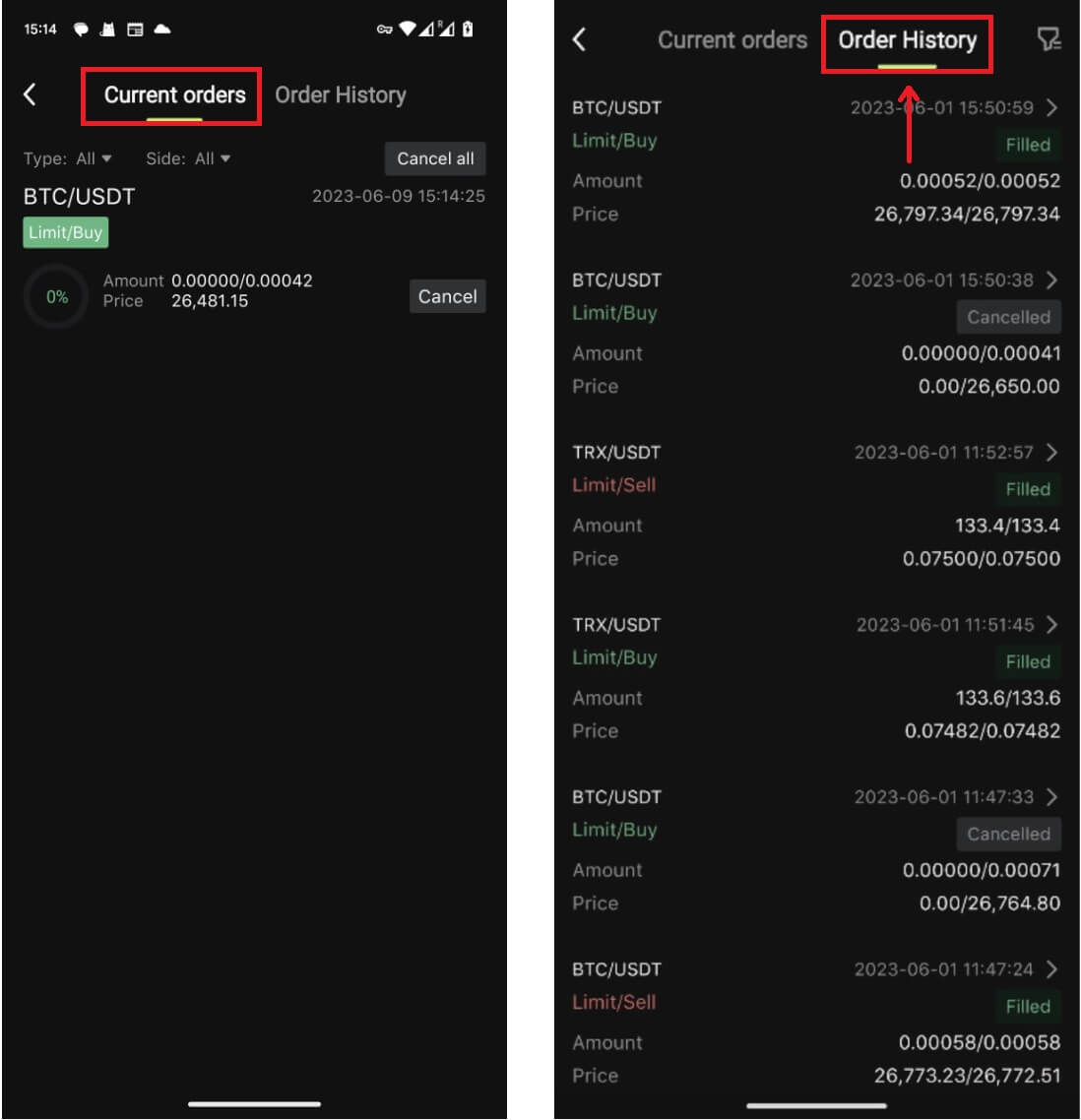Як увійти та почати торгувати криптовалютою на Bitunix

Як увійти в обліковий запис у Bitunix
Увійдіть у свій обліковий запис Bitunix
1. Перейдіть на веб-сайт Bitunix і натисніть [ Увійти ]. 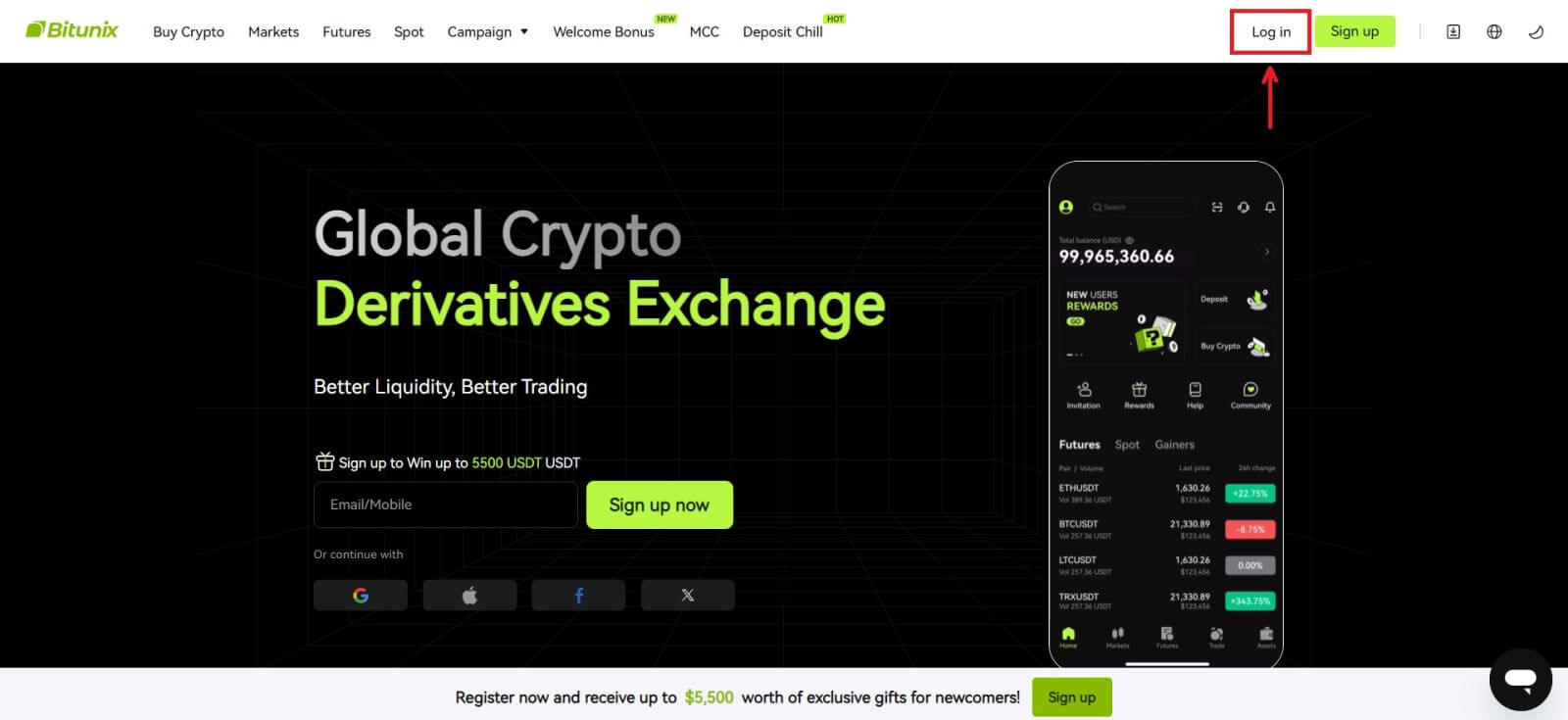 Ви можете увійти за допомогою електронної пошти, мобільного пристрою, облікового запису Google або облікового запису Apple (вхід через Facebook і X наразі недоступний).
Ви можете увійти за допомогою електронної пошти, мобільного пристрою, облікового запису Google або облікового запису Apple (вхід через Facebook і X наразі недоступний). 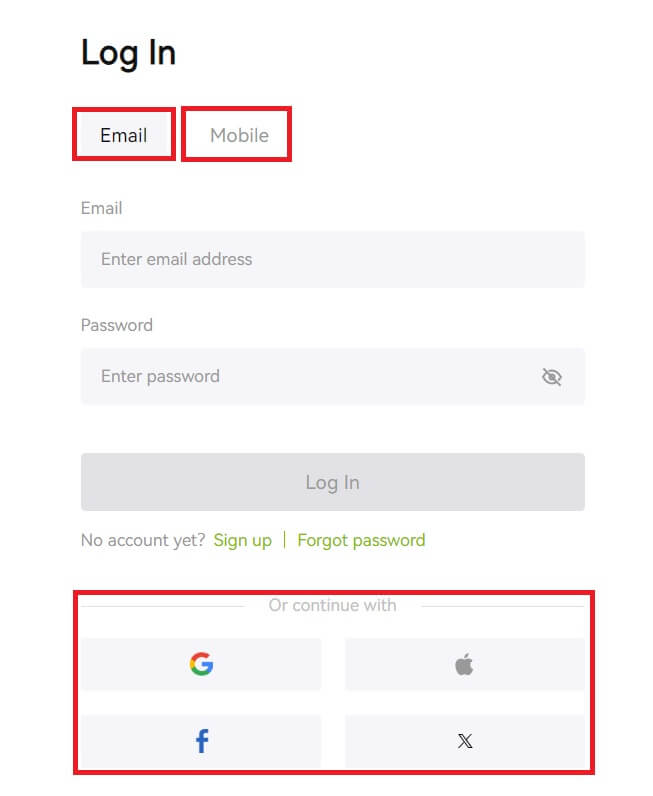 2. Введіть адресу електронної пошти/мобільний телефон і пароль. Потім натисніть [Увійти].
2. Введіть адресу електронної пошти/мобільний телефон і пароль. Потім натисніть [Увійти]. 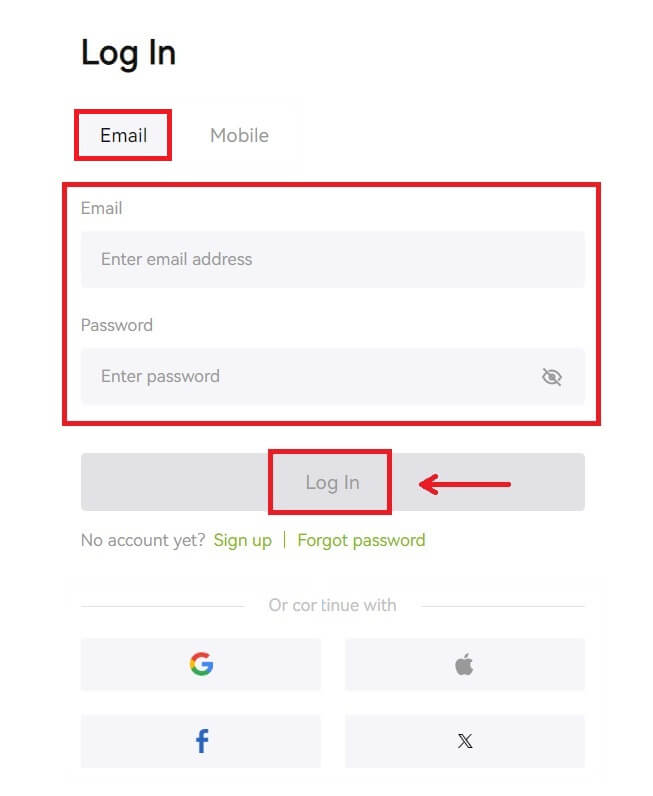
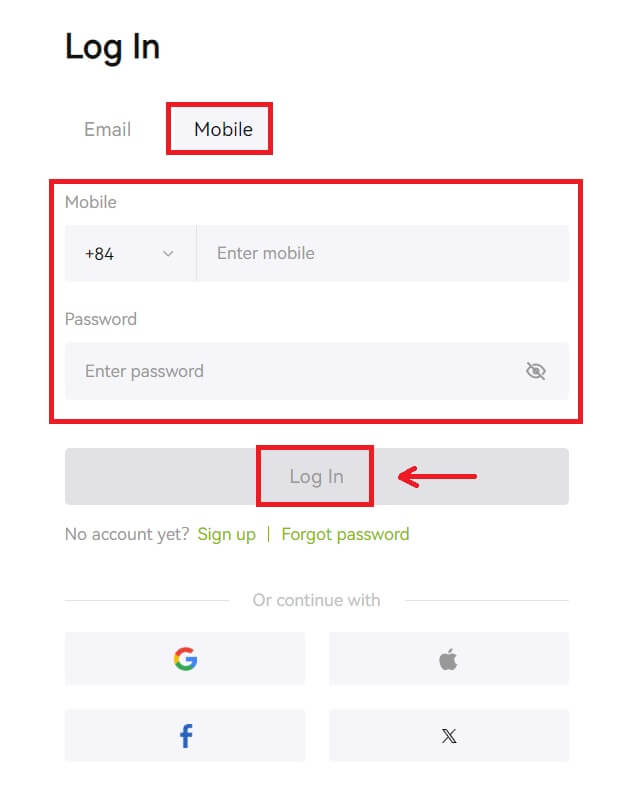 3. Якщо ви налаштували підтвердження через SMS або 2FA, вас буде спрямовано на сторінку підтвердження, щоб ввести код підтвердження через SMS або код підтвердження 2FA. Натисніть [Отримати код] і введіть код, а потім натисніть [Надіслати].
3. Якщо ви налаштували підтвердження через SMS або 2FA, вас буде спрямовано на сторінку підтвердження, щоб ввести код підтвердження через SMS або код підтвердження 2FA. Натисніть [Отримати код] і введіть код, а потім натисніть [Надіслати]. 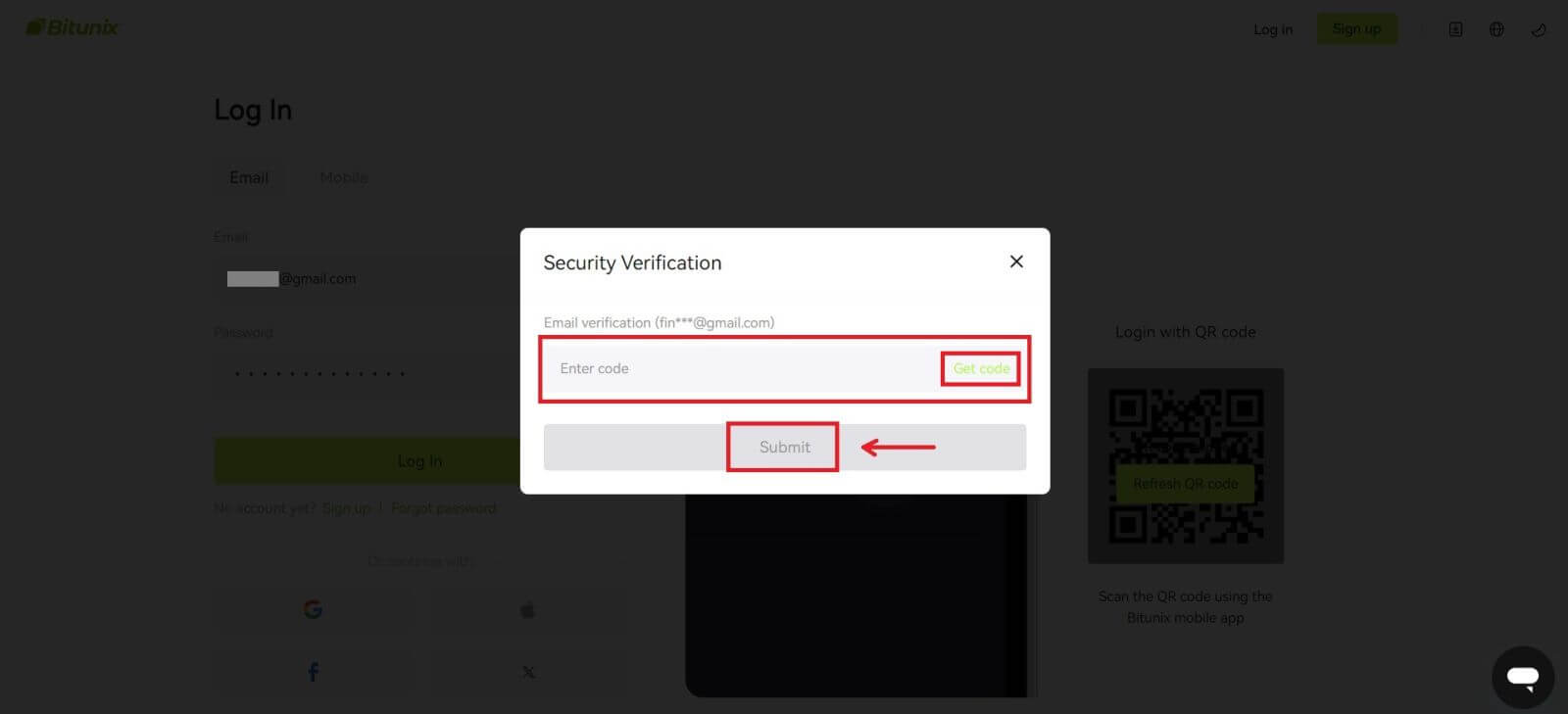 4. Після введення правильного коду підтвердження ви зможете успішно використовувати свій обліковий запис Bitunix для торгівлі.
4. Після введення правильного коду підтвердження ви зможете успішно використовувати свій обліковий запис Bitunix для торгівлі. 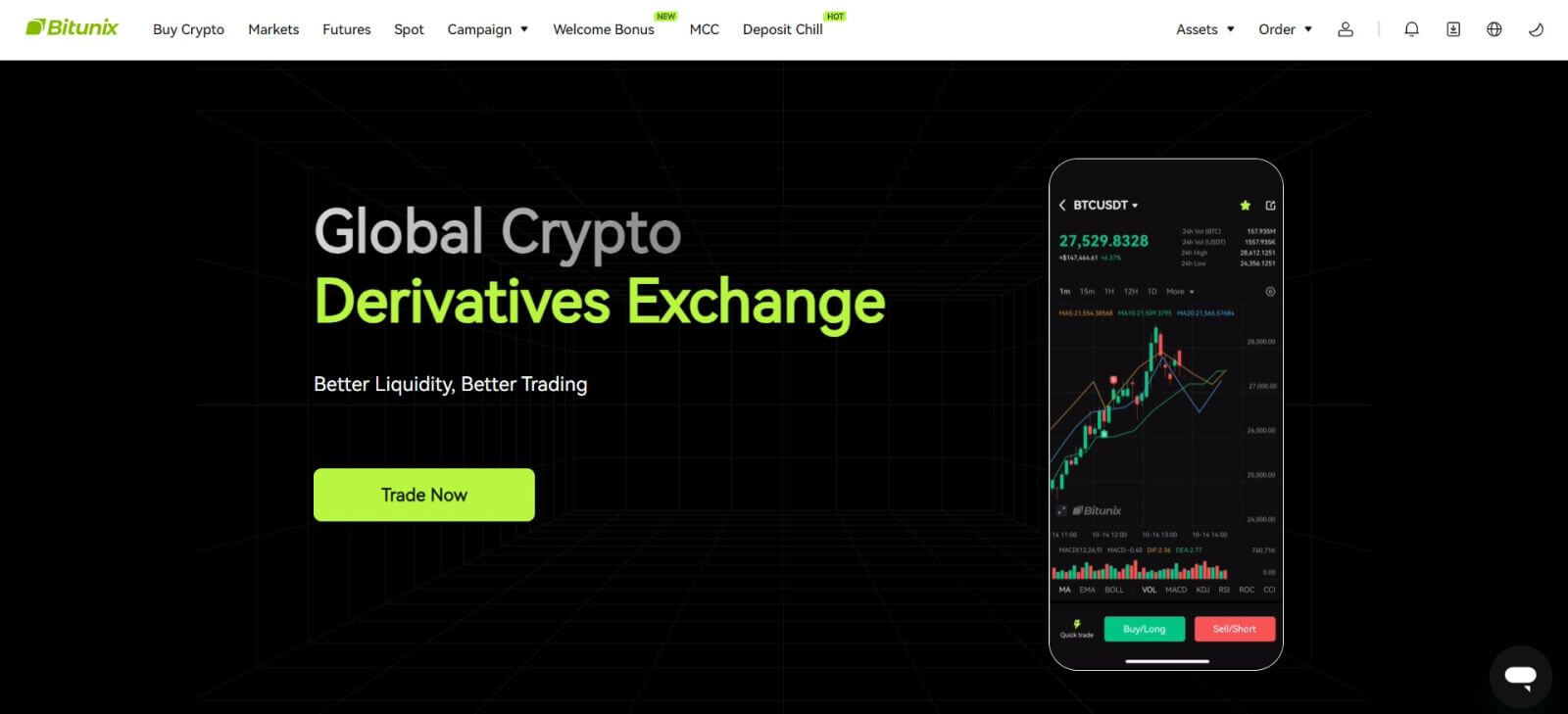
Увійдіть у Bitunix за допомогою свого облікового запису Google
1. Перейдіть на веб-сайт Bitunix і натисніть [ Увійти ]. 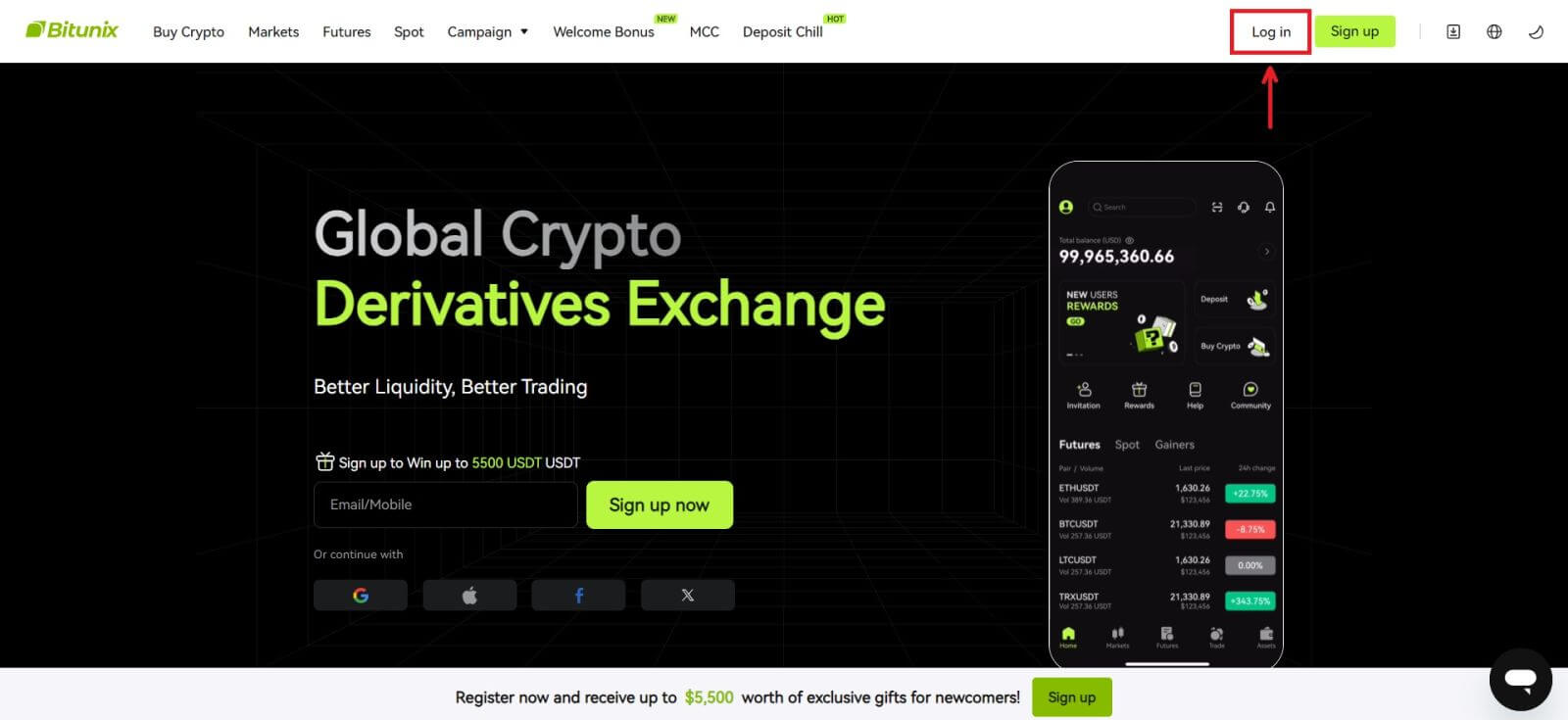 2. Виберіть [Google].
2. Виберіть [Google]. 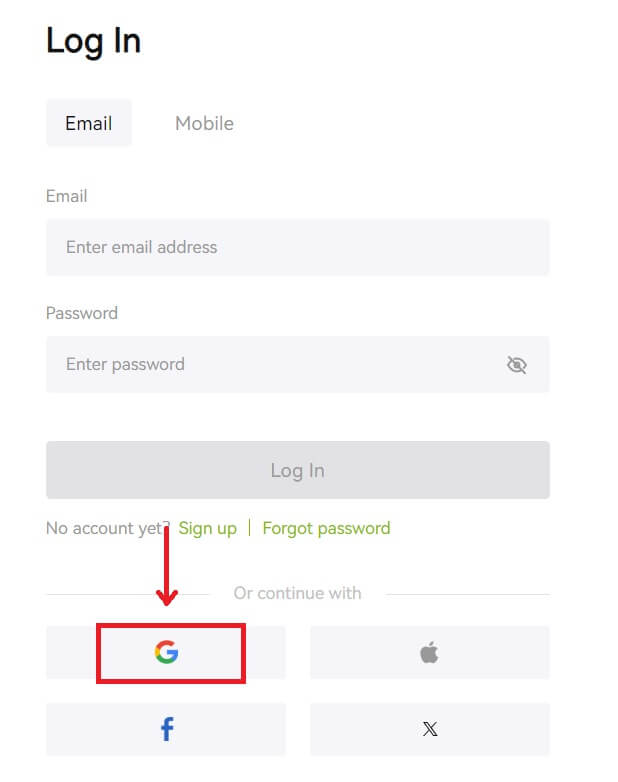 3. З’явиться спливаюче вікно, і вам буде запропоновано ввійти в Bitunix за допомогою облікового запису Google.
3. З’явиться спливаюче вікно, і вам буде запропоновано ввійти в Bitunix за допомогою облікового запису Google. 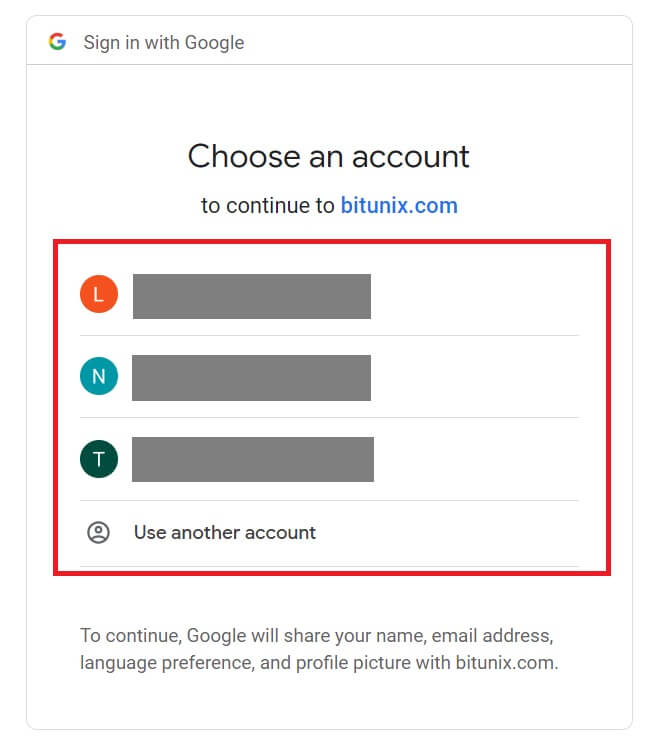 4. Введіть адресу електронної пошти та пароль. Потім натисніть [Далі].
4. Введіть адресу електронної пошти та пароль. Потім натисніть [Далі]. 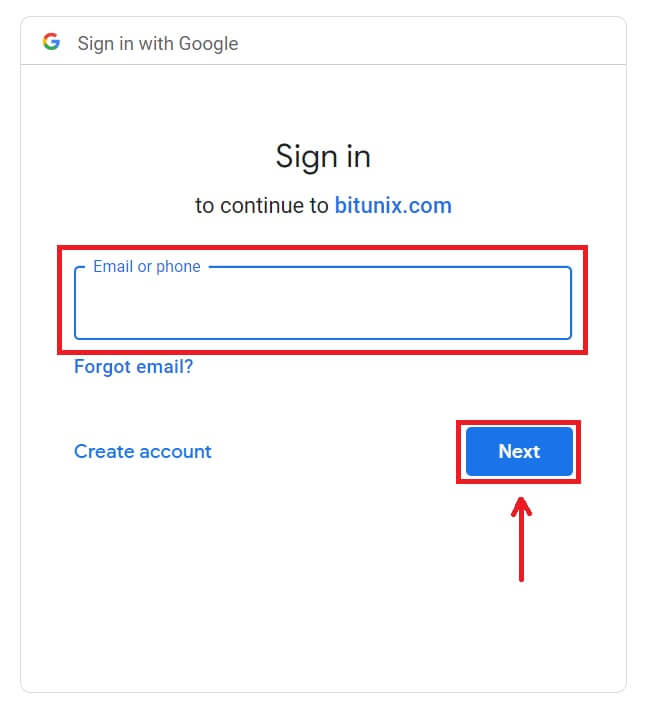
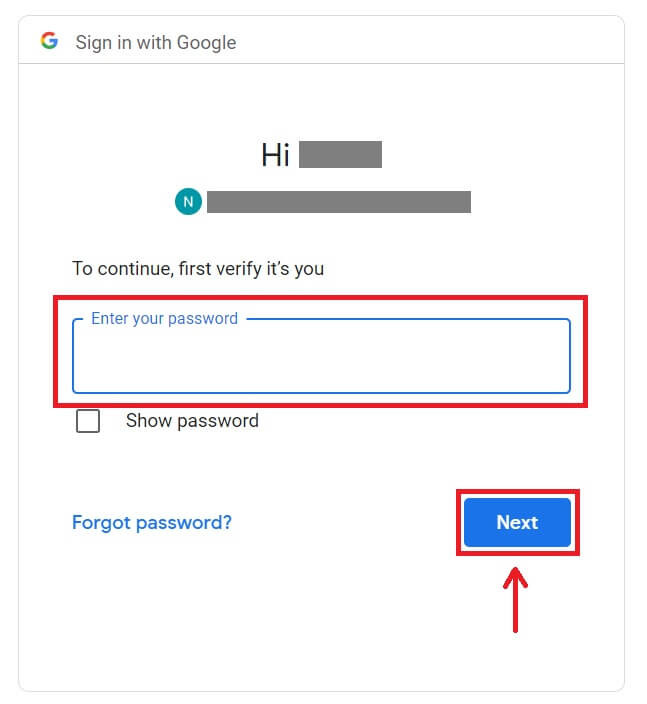 5. Натисніть [Створити новий обліковий запис Bitunix].
5. Натисніть [Створити новий обліковий запис Bitunix]. 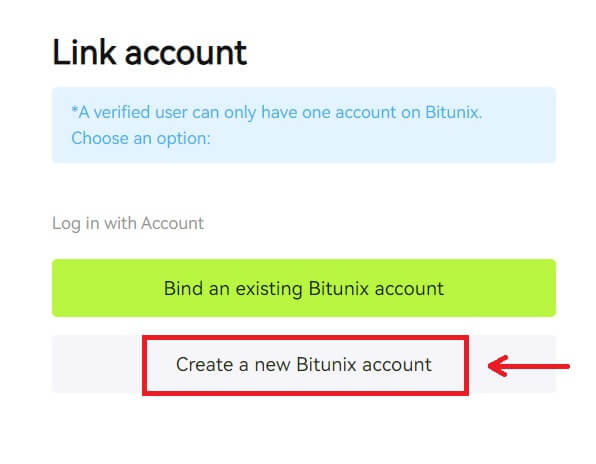 6. Заповніть свою інформацію, прочитайте та погодьтеся з Умовами надання послуг і Політикою конфіденційності, а потім натисніть [Зареєструватися].
6. Заповніть свою інформацію, прочитайте та погодьтеся з Умовами надання послуг і Політикою конфіденційності, а потім натисніть [Зареєструватися]. 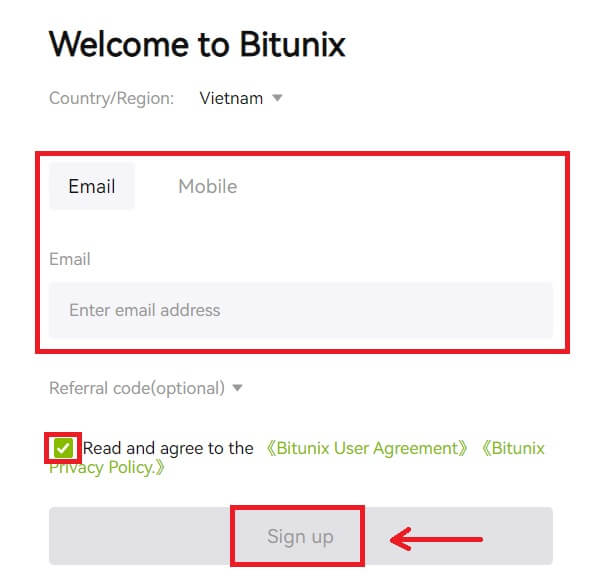 7. Після входу ви будете перенаправлені на веб-сайт Bitunix.
7. Після входу ви будете перенаправлені на веб-сайт Bitunix. 
Увійдіть у Bitunix за допомогою облікового запису Apple
З Bitunix у вас також є можливість увійти у свій обліковий запис через Apple. Для цього вам просто потрібно:
1. Відвідайте Bitunix і натисніть [ Увійти ]. 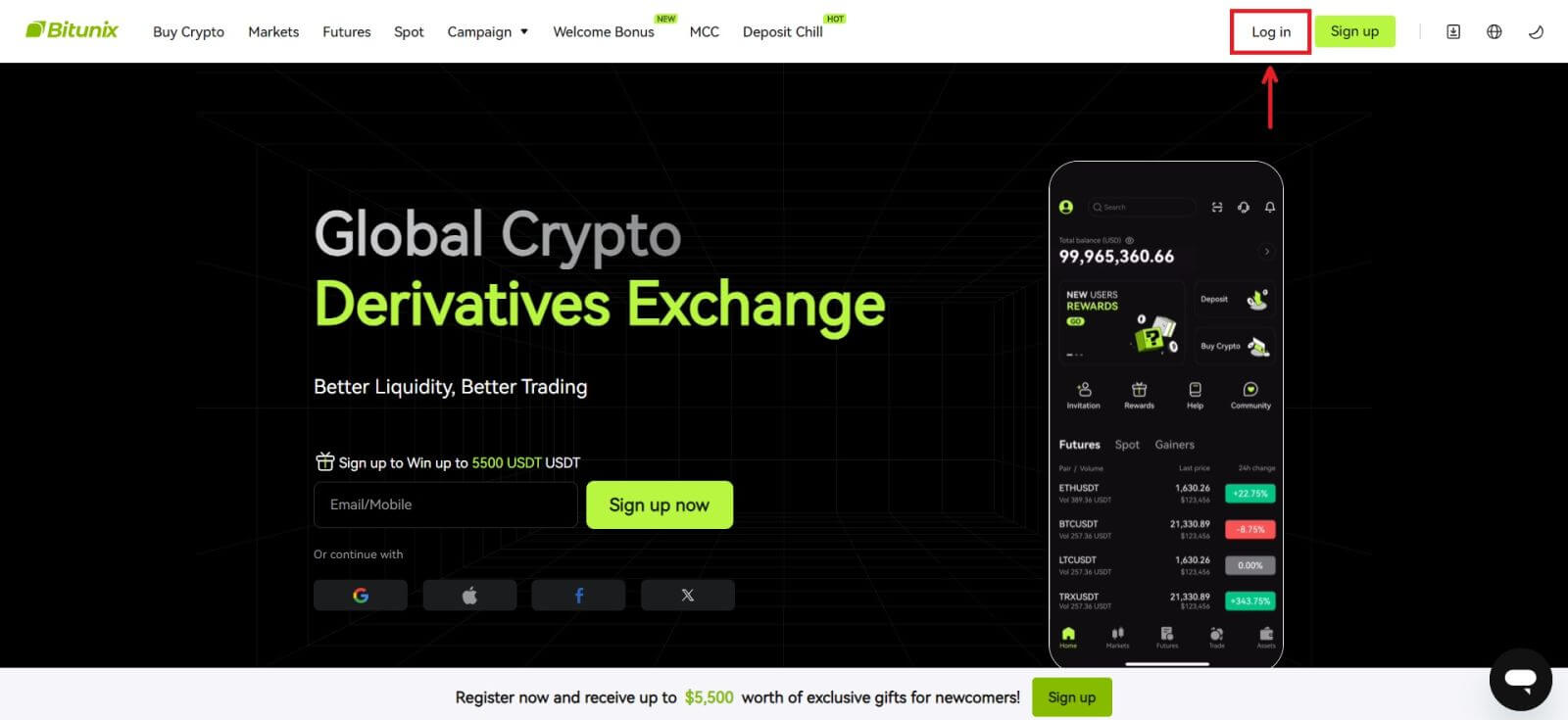 2. Натисніть кнопку [Apple].
2. Натисніть кнопку [Apple]. 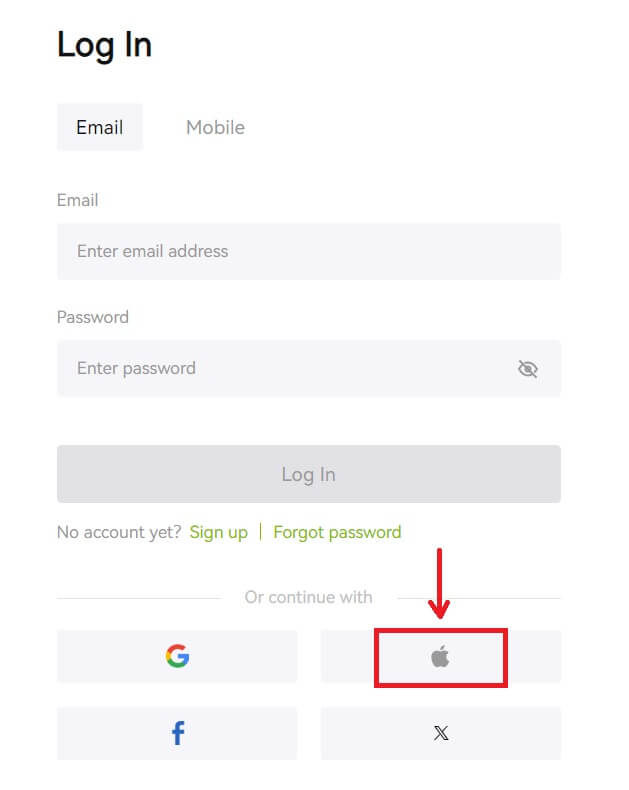 3. Введіть свій Apple ID і пароль, щоб увійти в Bitunix.
3. Введіть свій Apple ID і пароль, щоб увійти в Bitunix. 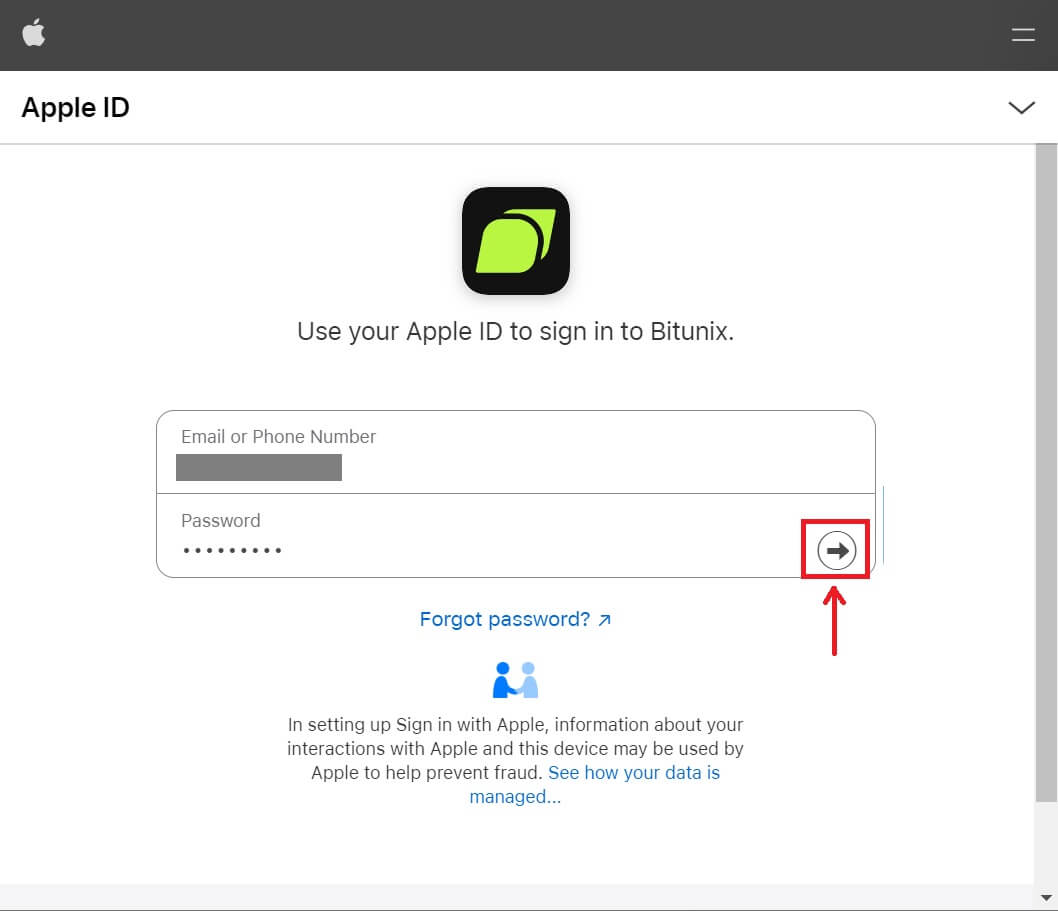
 4. Натисніть [Створити новий обліковий запис Bitunix].
4. Натисніть [Створити новий обліковий запис Bitunix]. 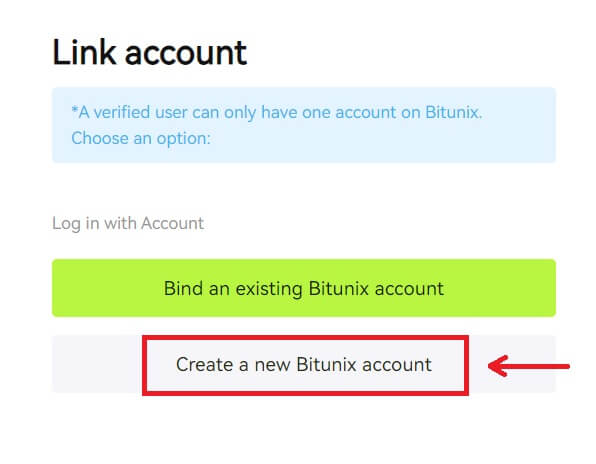 5. Заповніть свою інформацію, прочитайте та погодьтеся з Умовами надання послуг і Політикою конфіденційності, а потім натисніть [Зареєструватися].
5. Заповніть свою інформацію, прочитайте та погодьтеся з Умовами надання послуг і Політикою конфіденційності, а потім натисніть [Зареєструватися]. 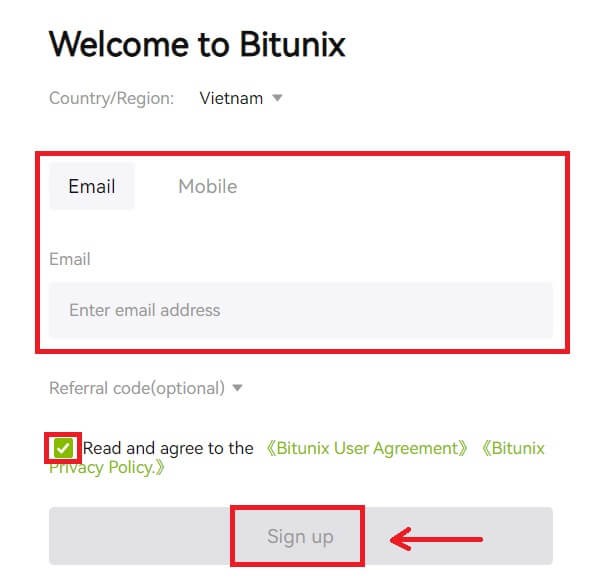 6. Після входу ви будете перенаправлені на веб-сайт Bitunix.
6. Після входу ви будете перенаправлені на веб-сайт Bitunix.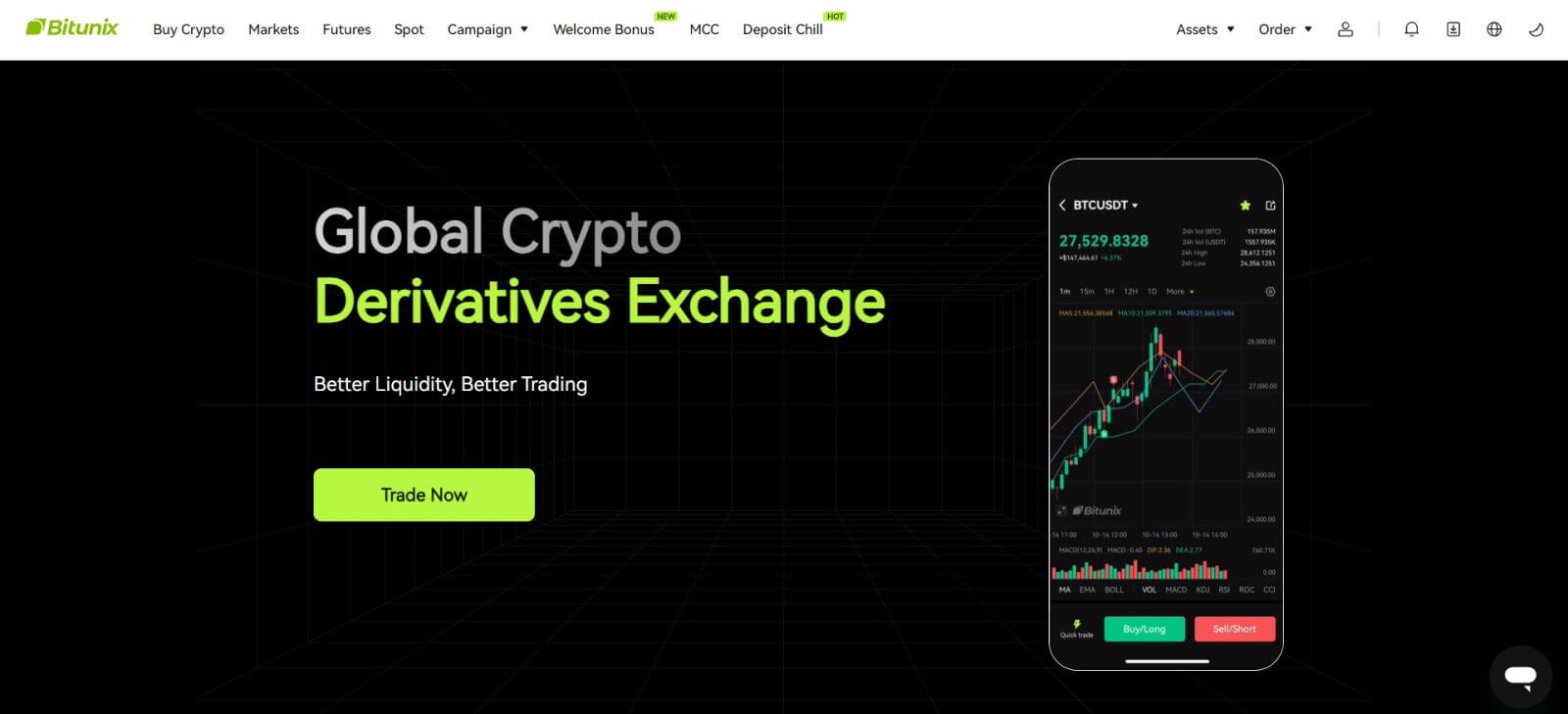
Увійдіть у програму Bitunix
1. Відкрийте програму Bitunix і натисніть [ Вхід/Зареєструватися ]. 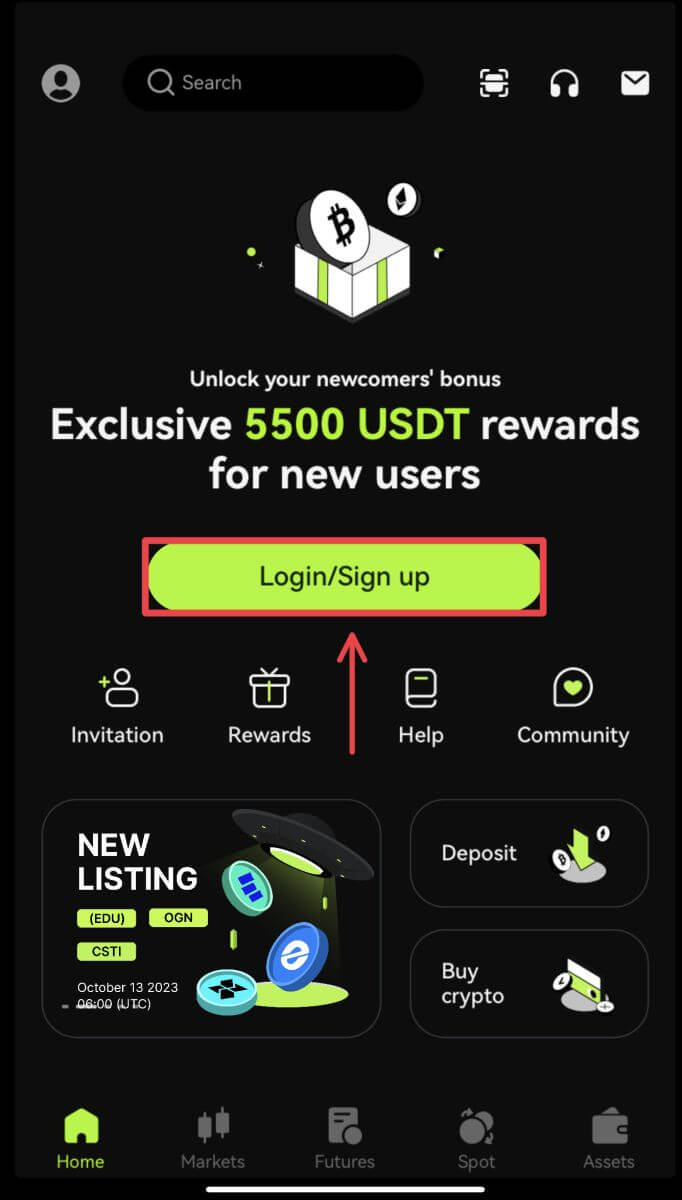
Увійдіть за допомогою електронної пошти/мобільного телефону
2. Введіть свою інформацію та натисніть [Увійти] 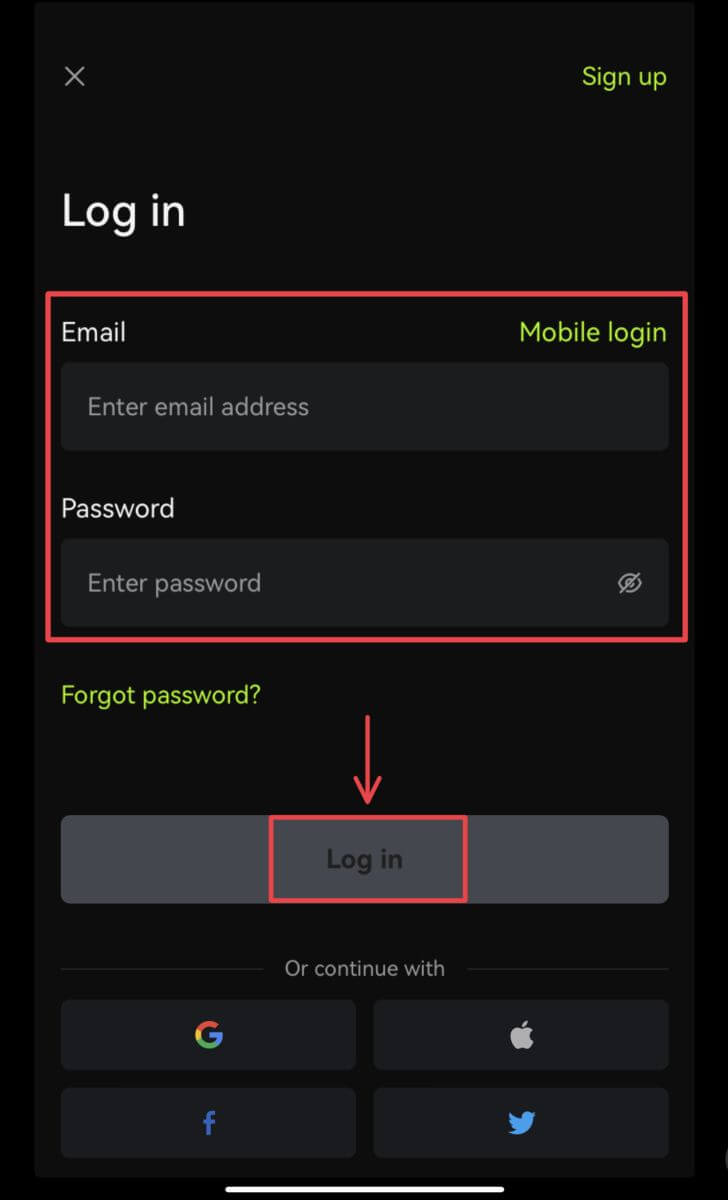
3. Введіть код безпеки та натисніть [Доступ до Bitunix]. 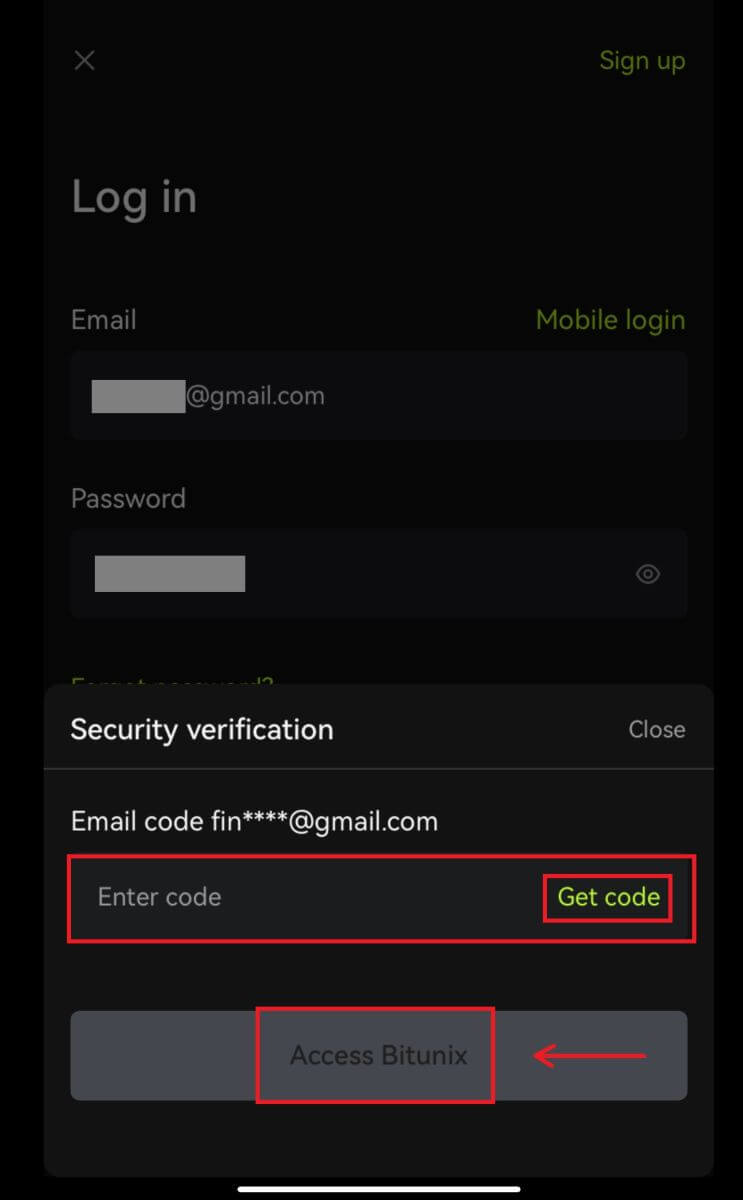
4. Ви увійдете в систему і зможете почати торгувати! 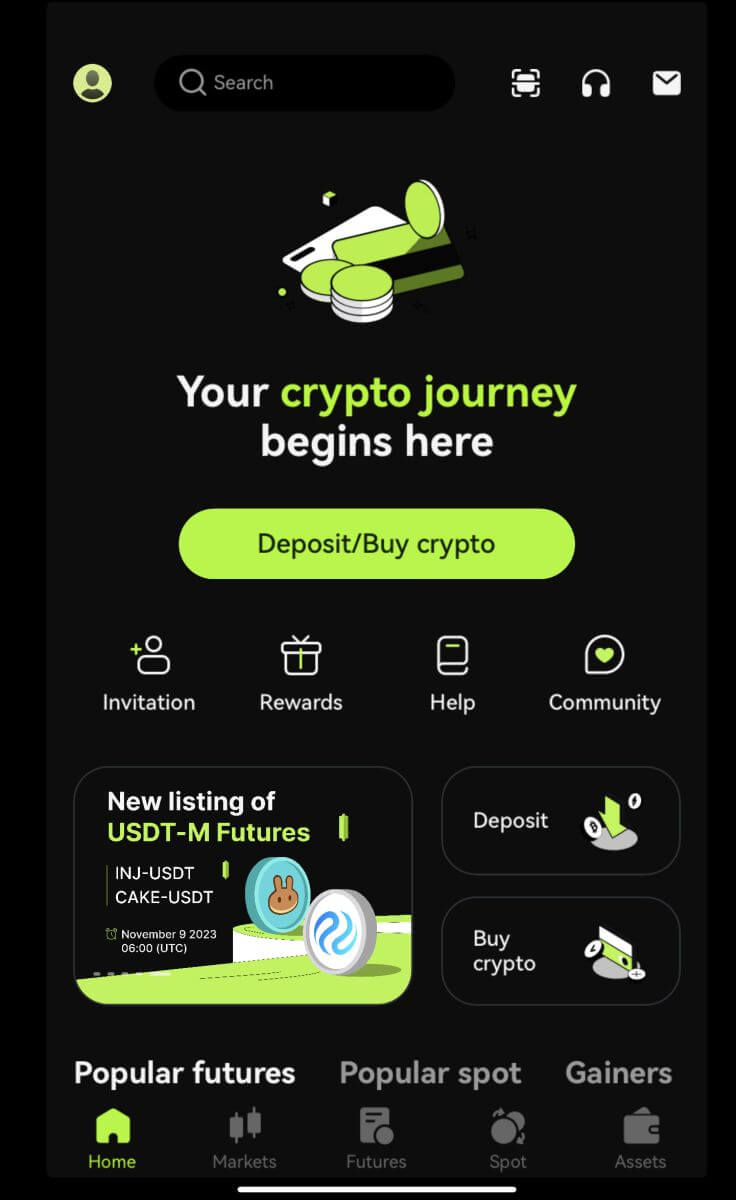
Увійдіть за допомогою Google/Apple
2. Натисніть кнопку [Google] або [Apple]. 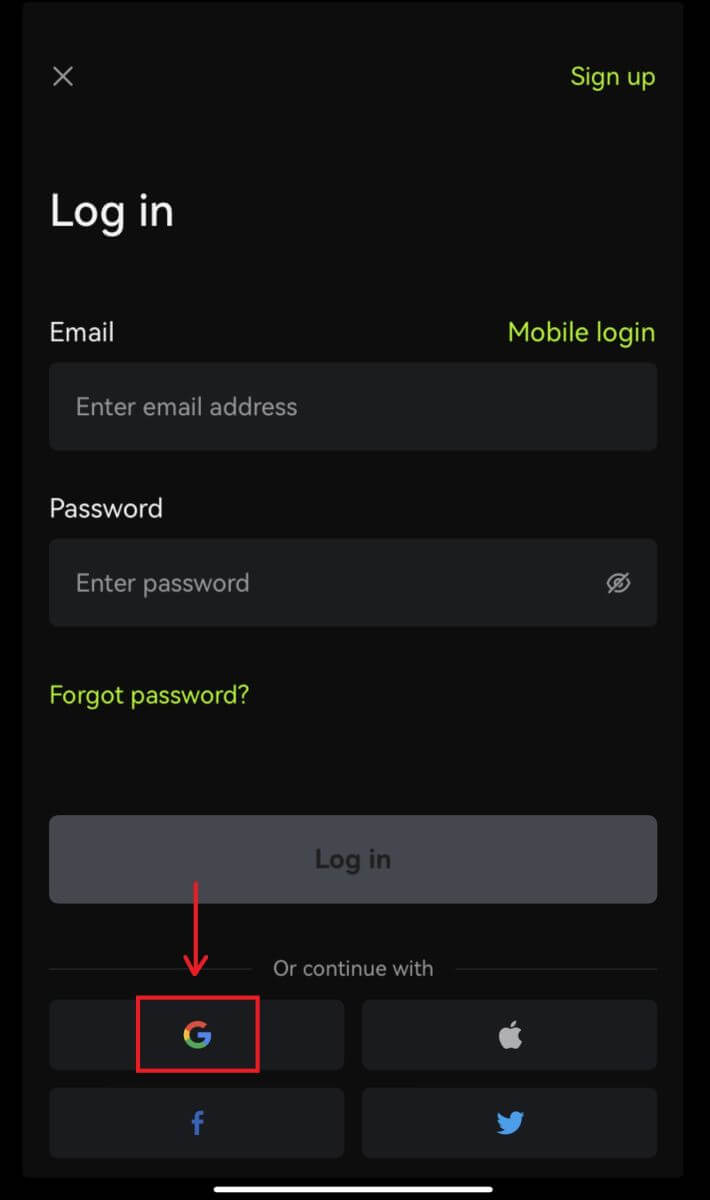
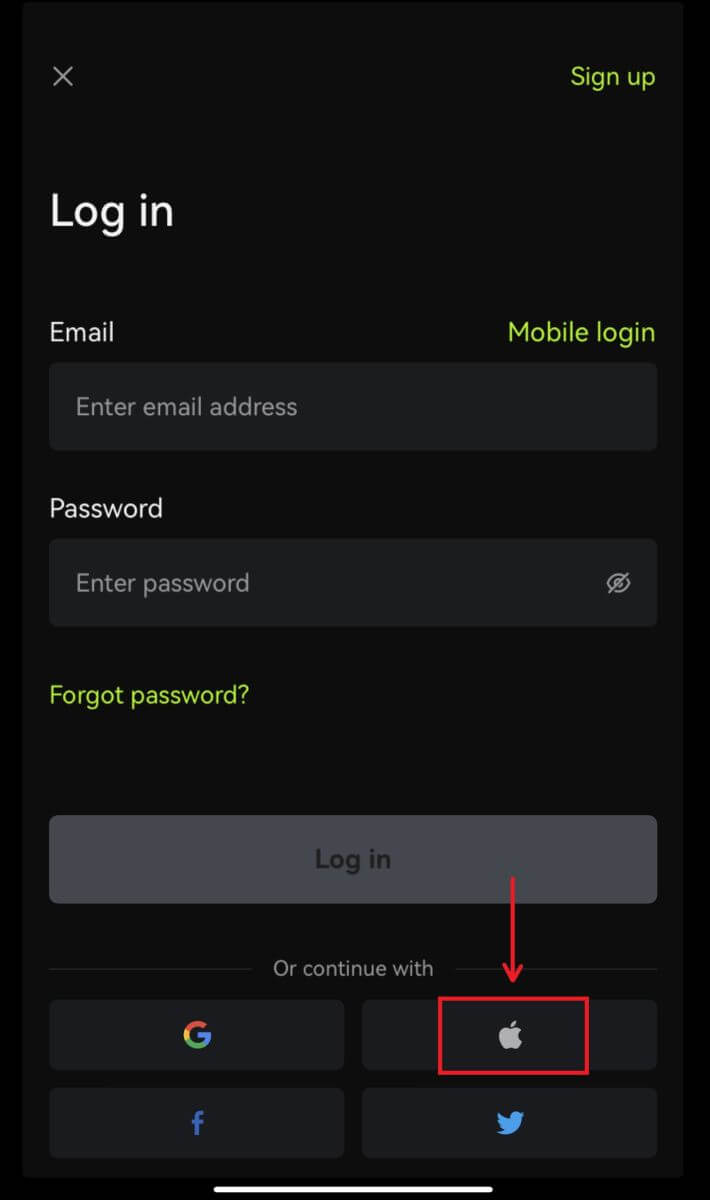 3. Підтвердьте обліковий запис, який ви використовуєте.
3. Підтвердьте обліковий запис, який ви використовуєте. 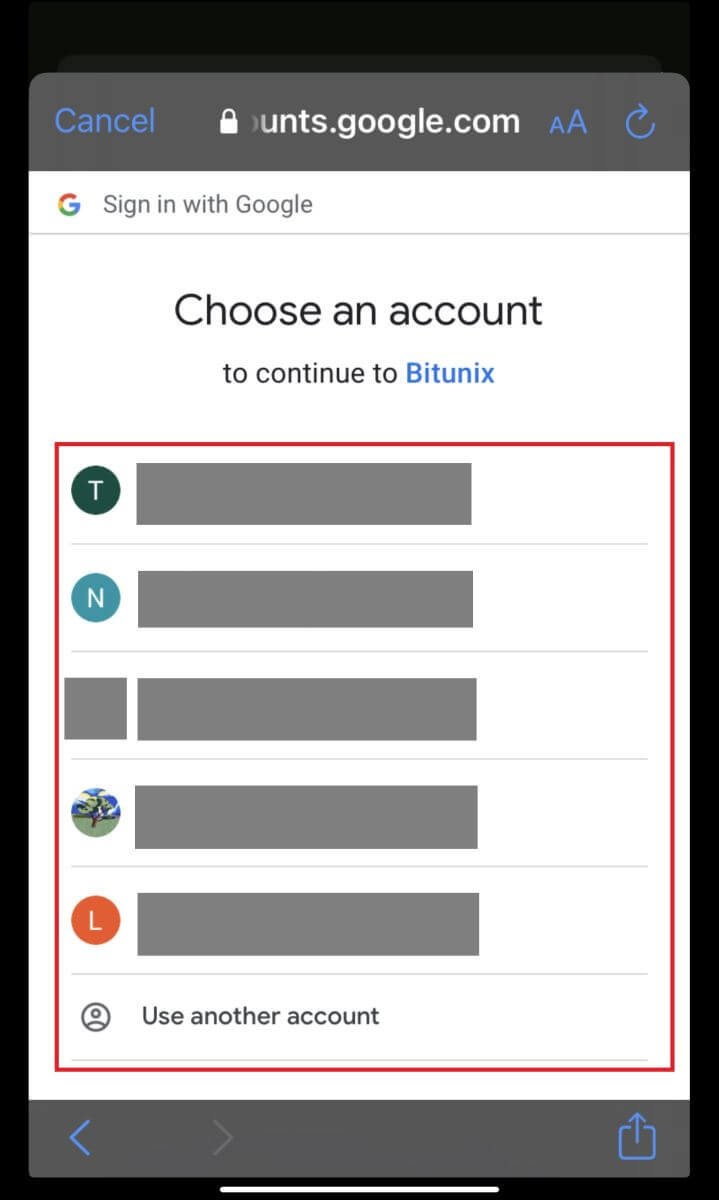
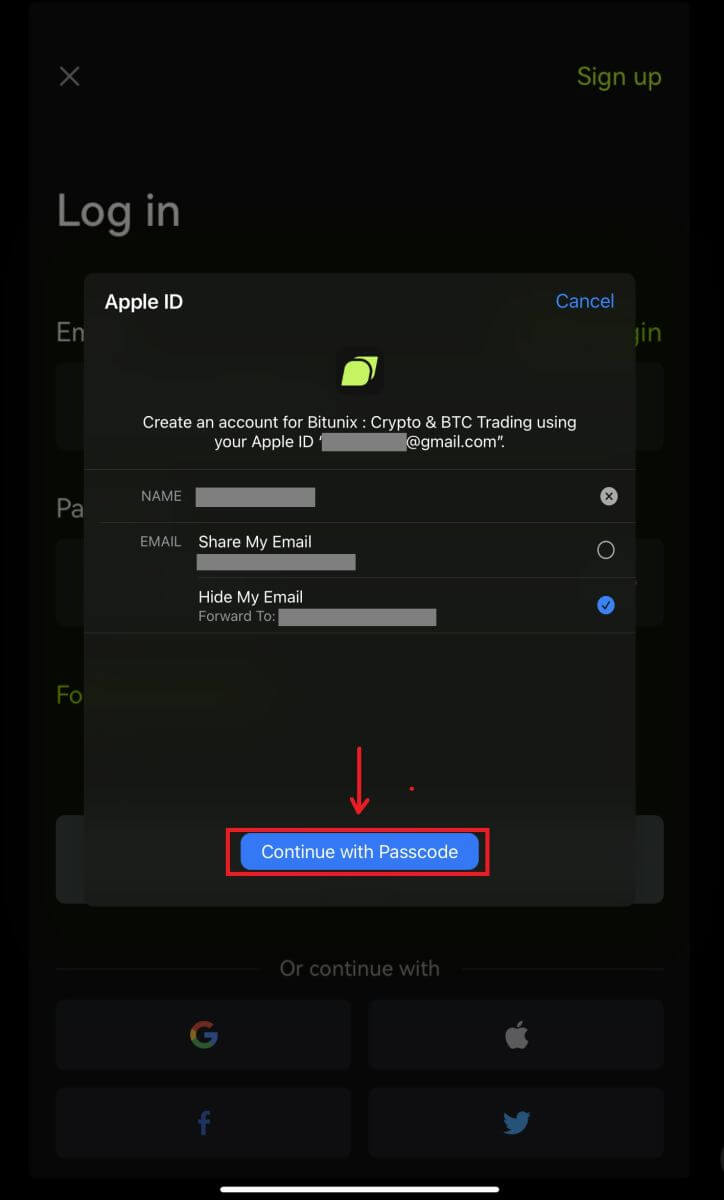
4. Натисніть [Створити новий обліковий запис Bitunix], потім заповніть свою інформацію та натисніть [Зареєструватися]. 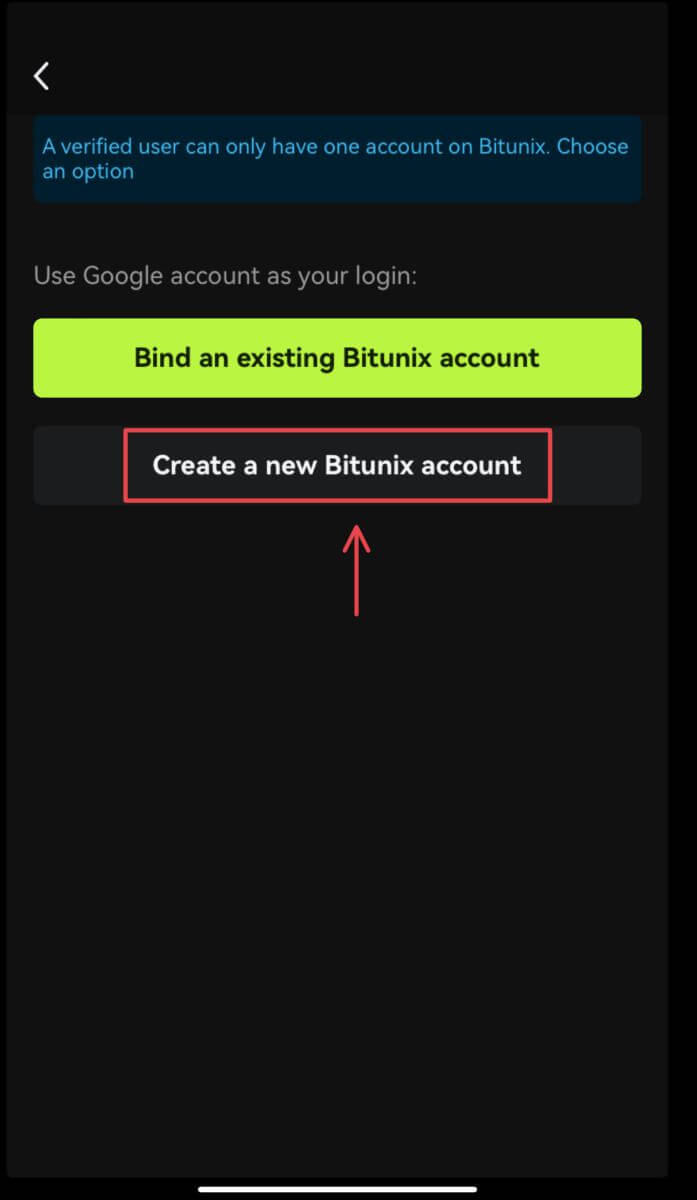
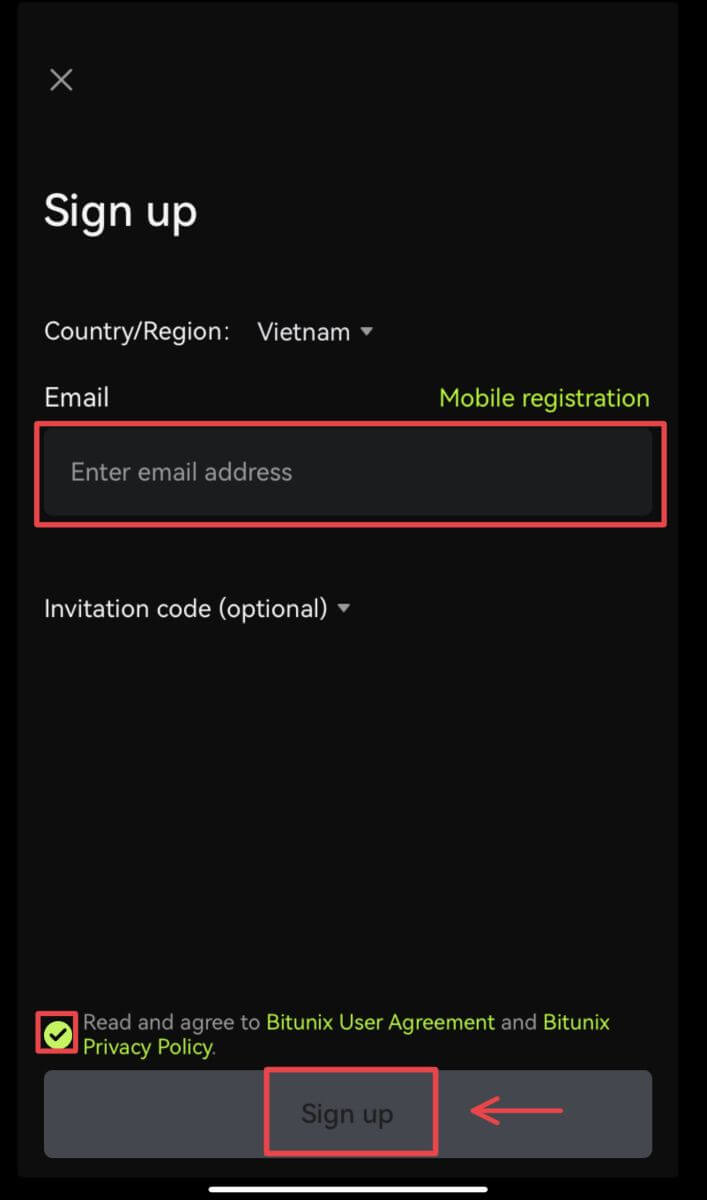
5. Ви увійдете в систему і зможете почати торгувати! 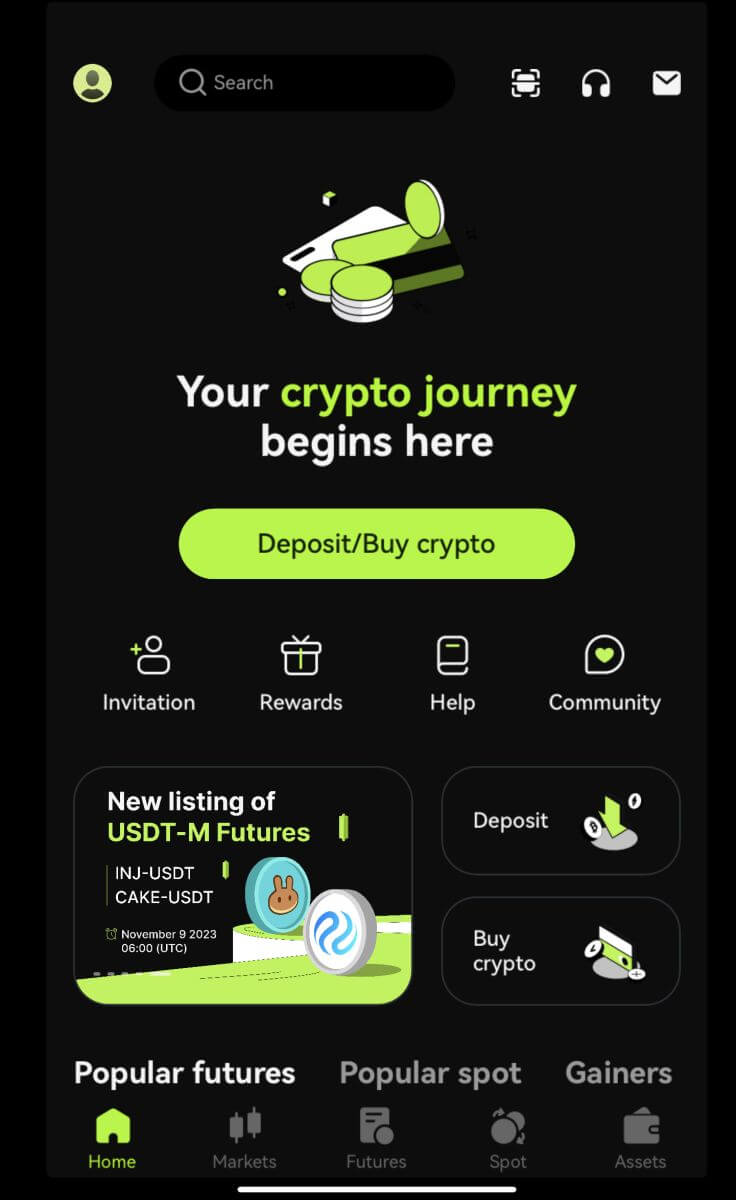
Я забув свій пароль від облікового запису Bitunix
Ви можете скинути пароль облікового запису на веб-сайті або в додатку Bitunix. Будь ласка, зверніть увагу, що з міркувань безпеки зняття з вашого рахунку буде призупинено на 24 години після скидання пароля.
1. Перейдіть на веб-сайт Bitunix і натисніть [Увійти]. 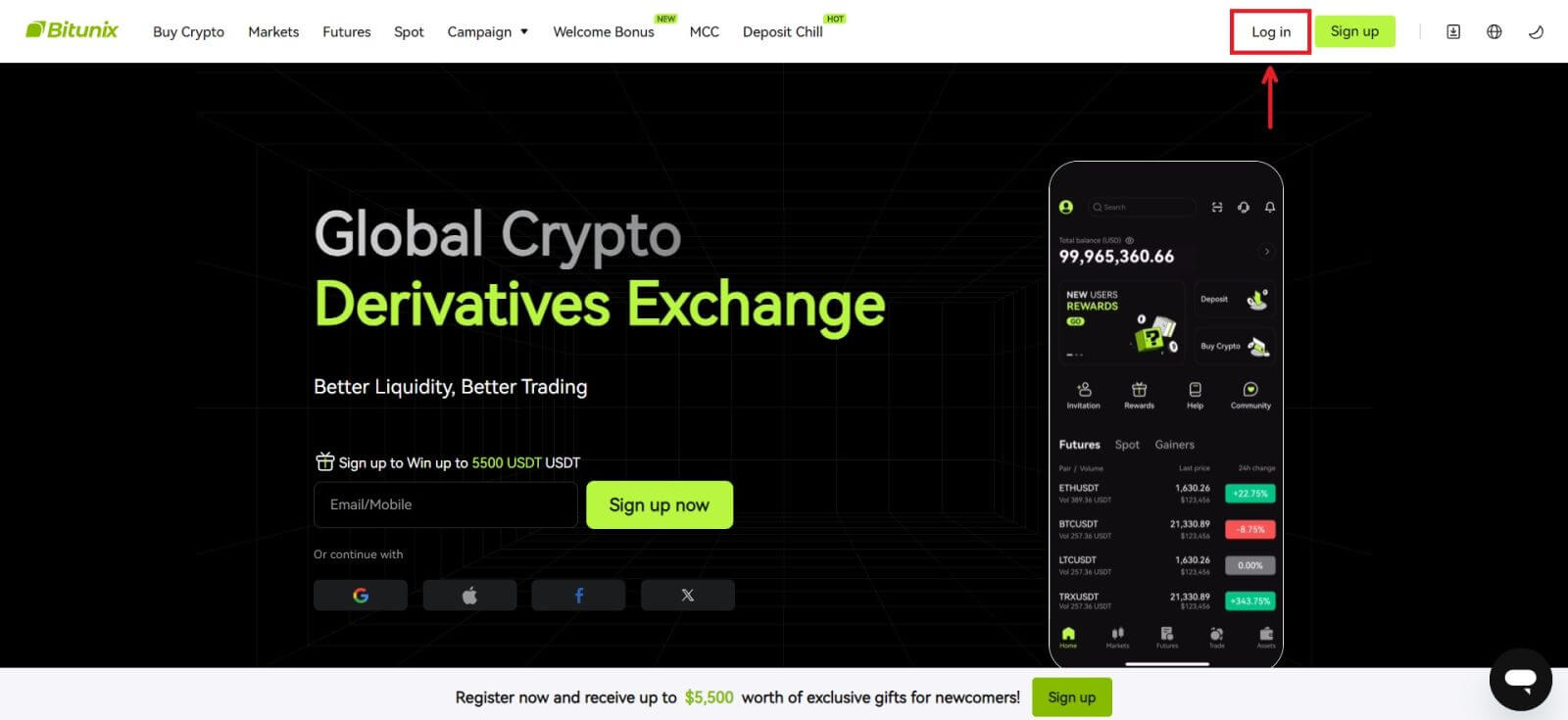 2. На сторінці входу натисніть [Забули пароль].
2. На сторінці входу натисніть [Забули пароль]. 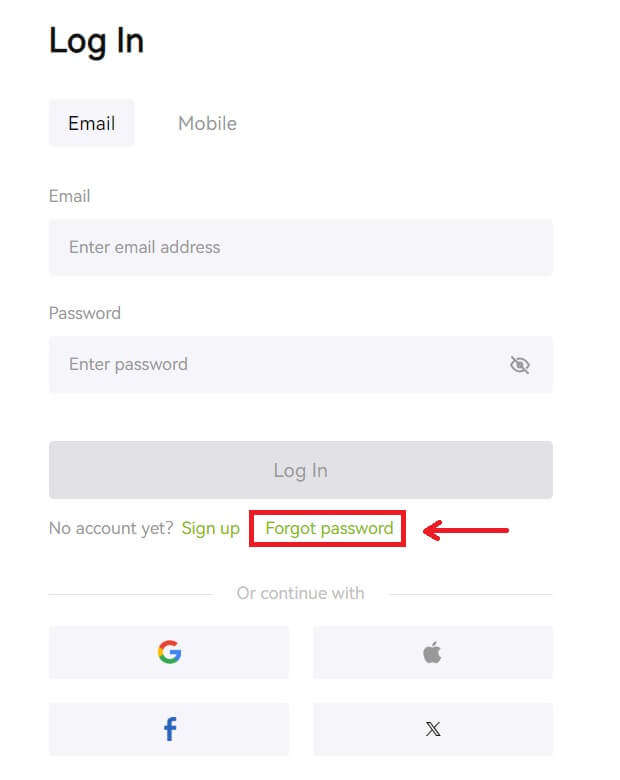 3. Введіть електронну адресу свого облікового запису або номер телефону та натисніть [Далі]. Будь ласка, зверніть увагу, що з міркувань безпеки зняття з вашого рахунку буде призупинено на 24 години після скидання пароля.
3. Введіть електронну адресу свого облікового запису або номер телефону та натисніть [Далі]. Будь ласка, зверніть увагу, що з міркувань безпеки зняття з вашого рахунку буде призупинено на 24 години після скидання пароля. 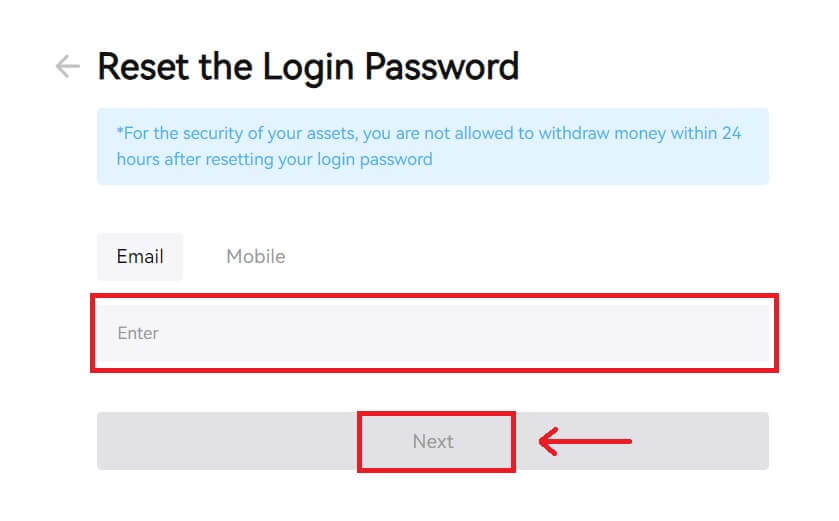 4. Введіть код підтвердження, який ви отримали в електронній пошті або SMS, і натисніть [Надіслати], щоб продовжити.
4. Введіть код підтвердження, який ви отримали в електронній пошті або SMS, і натисніть [Надіслати], щоб продовжити. 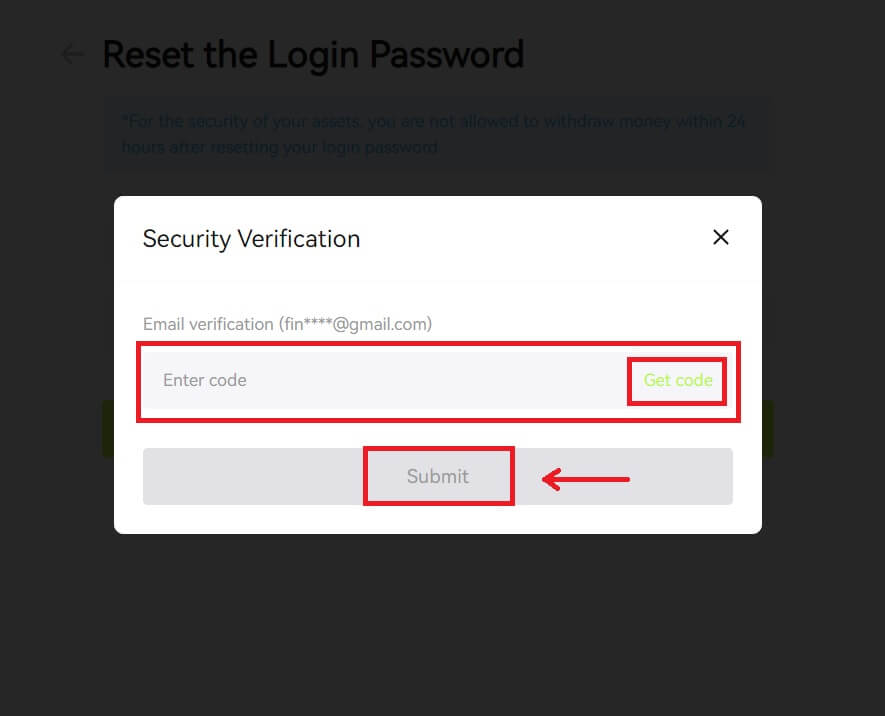 5. Введіть новий пароль і натисніть [Далі].
5. Введіть новий пароль і натисніть [Далі]. 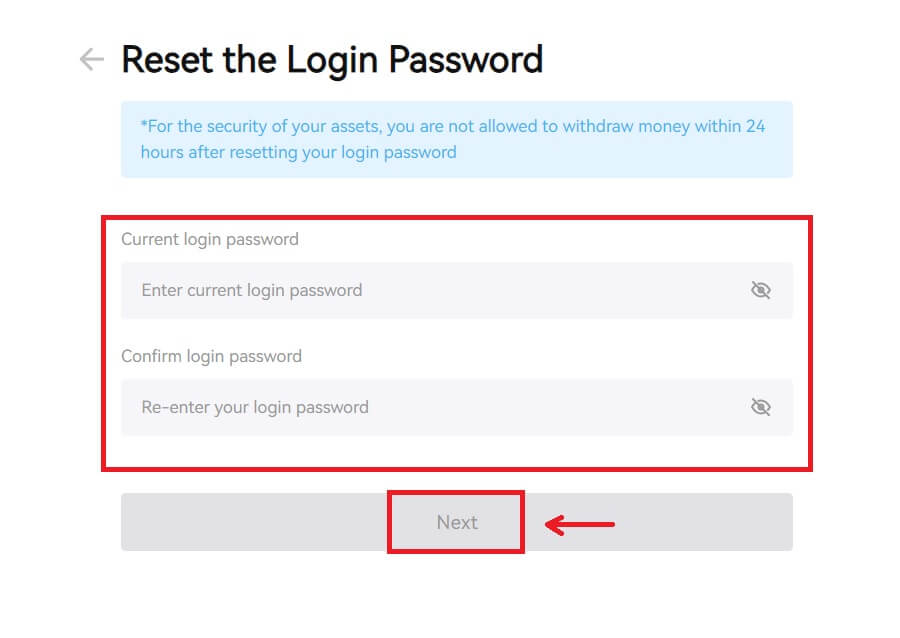 6. Після успішного скидання пароля сайт поверне вас на сторінку входу. Увійдіть, використовуючи новий пароль, і все готово.
6. Після успішного скидання пароля сайт поверне вас на сторінку входу. Увійдіть, використовуючи новий пароль, і все готово. 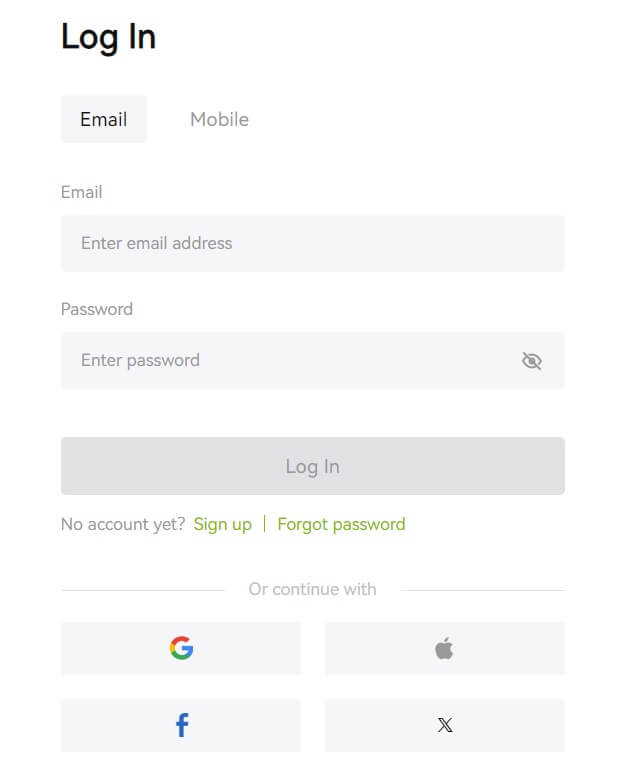
Часті запитання (FAQ)
Пише, що номер телефону вже зайнятий. чому
Один номер телефону можна прив’язати лише до одного облікового запису або використовувати як ім’я користувача. Якщо зазначений номер телефону не пов’язано з вашим власним обліковим записом Bitunix, ми рекомендуємо вам прив’язати до свого облікового запису інший номер телефону, який також є вашим. Якщо вказаний номер телефону пов’язано з вашим власним обліковим записом Bitunix, вам потрібно спочатку від’єднати його від цього облікового запису.
Як змінити свою електронну адресу
Якщо користувачі налаштували адресу електронної пошти, вони втратять доступ до своєї старої електронної адреси або. хочете змінити нову адресу електронної пошти, Bitunix дозволяє користувачам змінити свою адресу електронної пошти.
1. Після входу в обліковий запис виберіть «Безпека» під іконкою користувача вгорі праворуч. 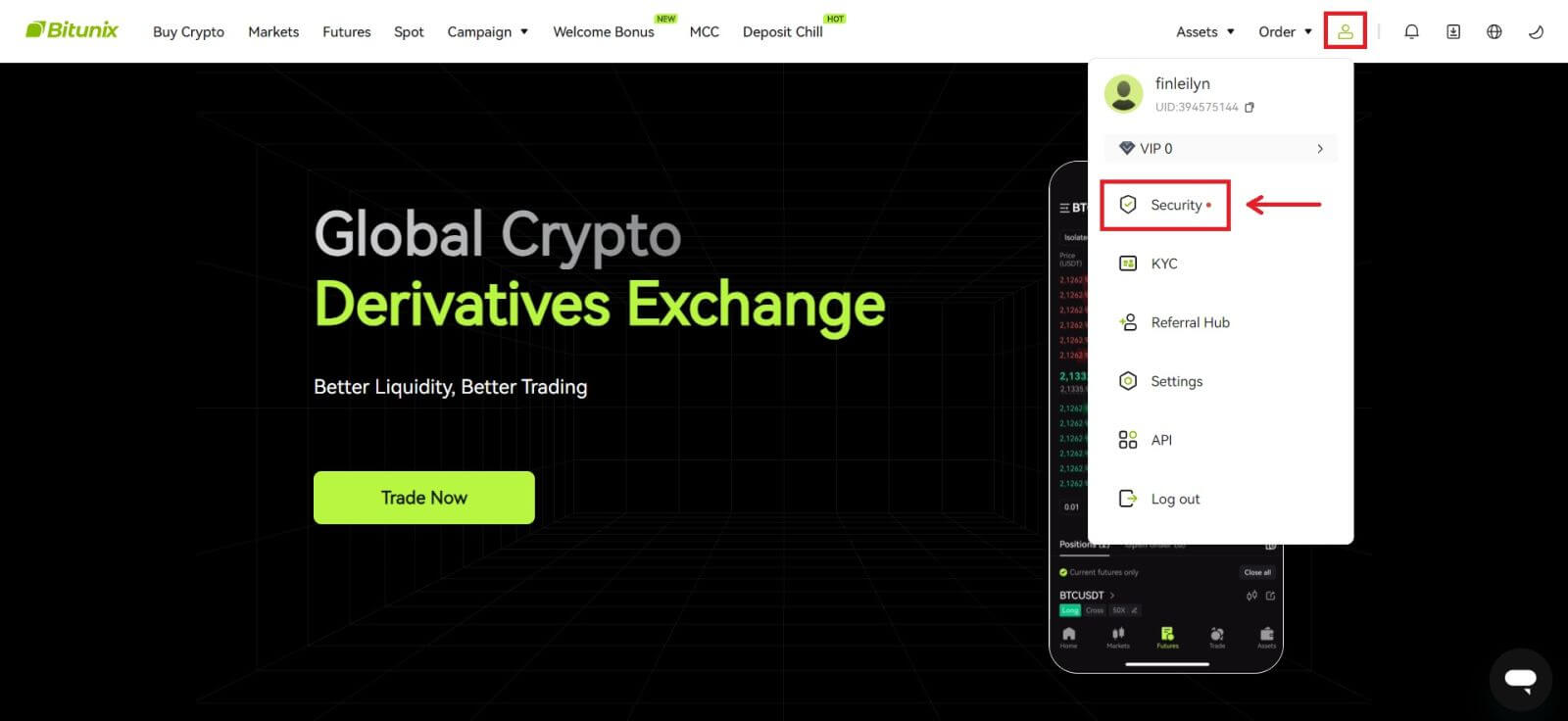 2. Натисніть [Змінити] поруч із «Кодом підтвердження електронної пошти».
2. Натисніть [Змінити] поруч із «Кодом підтвердження електронної пошти». 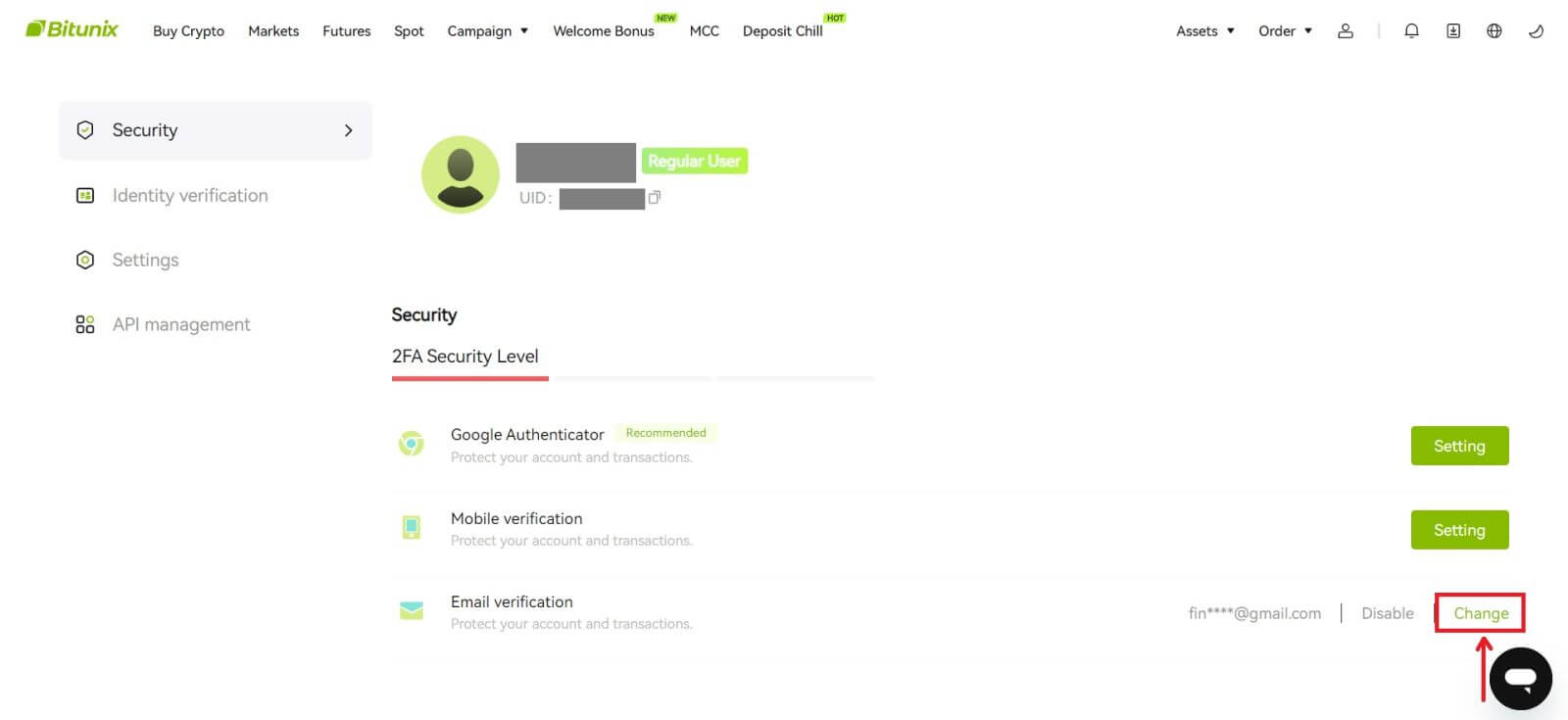 3. Введіть нову адресу електронної пошти. Натисніть [Отримати код] у розділі Перевірка безпеки. Введіть інший 6-значний код, надісланий на стару електронну адресу. Якщо користувачі налаштували Google Authenticator, користувачі також повинні ввести 6-значний код Google Authenticator.
3. Введіть нову адресу електронної пошти. Натисніть [Отримати код] у розділі Перевірка безпеки. Введіть інший 6-значний код, надісланий на стару електронну адресу. Якщо користувачі налаштували Google Authenticator, користувачі також повинні ввести 6-значний код Google Authenticator.
Натисніть [Надіслати], щоб завершити.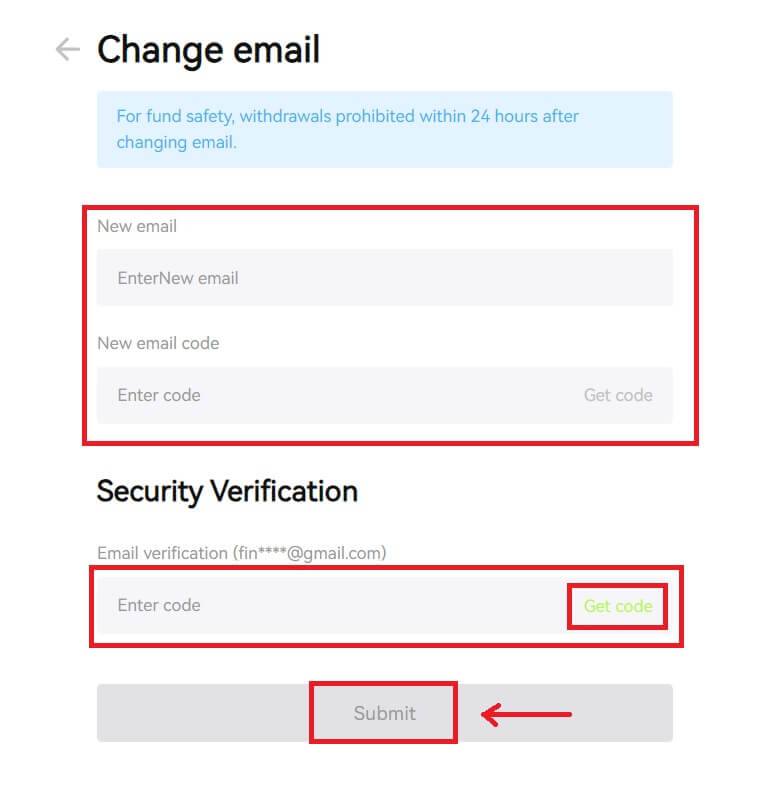
Як торгувати криптовалютою на Bitunix
Як торгувати спот на Bitunix (веб)
Що таке спотова торгівля?
Спотова торгівля відбувається між двома різними криптовалютами, використовуючи одну з валют для купівлі інших валют. Правила торгівлі полягають у зіставленні транзакцій у порядку пріоритету ціни та пріоритеті часу та безпосередньому здійсненні обміну між двома криптовалютами. Наприклад, BTC/USDT означає обмін між USDT і BTC.
1. Увійдіть у свій обліковий запис на Bitunix, натисніть [Spot]. 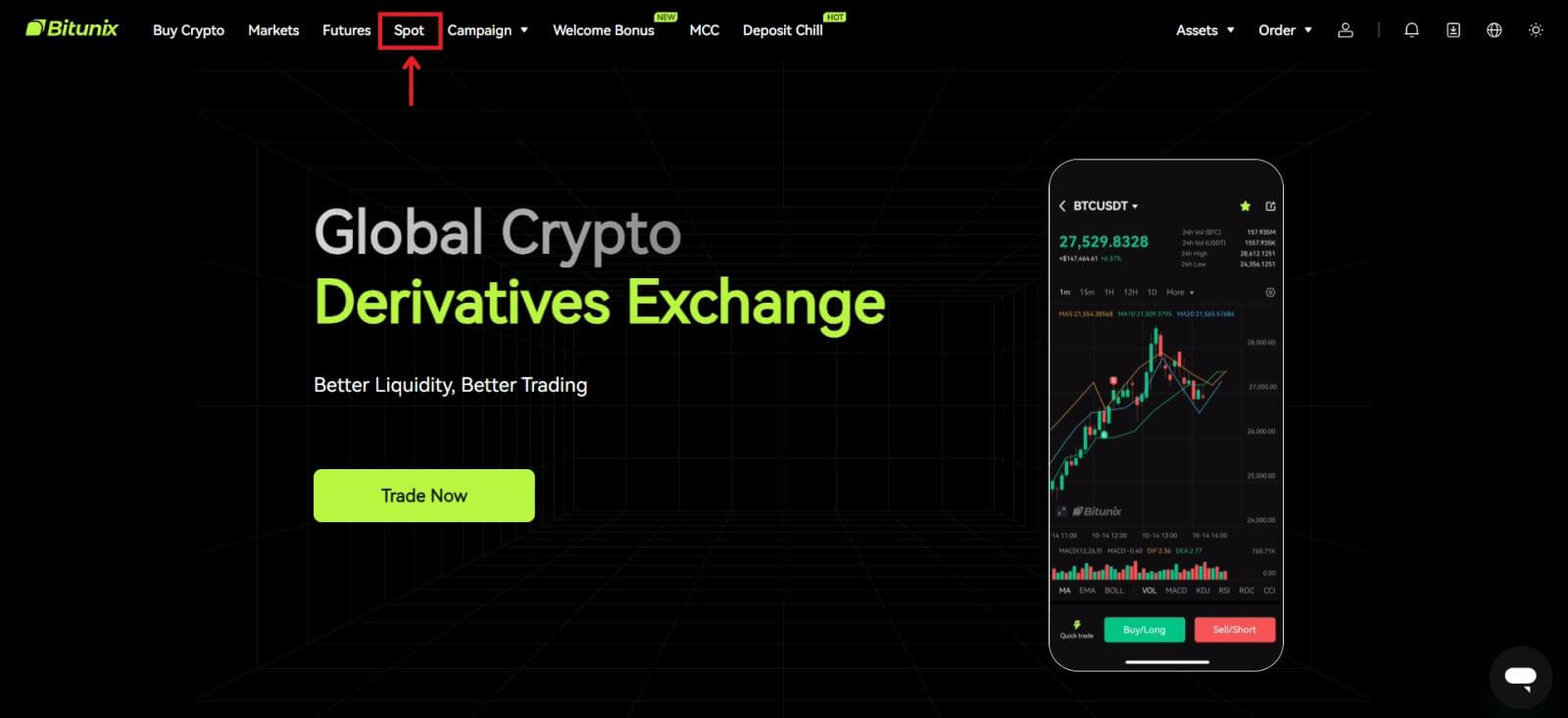 Інтерфейс спотової торгівлі:
Інтерфейс спотової торгівлі:
1. Торгова пара: відображає назву поточної торгової пари, наприклад BTC/USDT — це торгова пара між BTC і USDT.
2. Дані транзакції: поточна ціна пари, зміна ціни за 24 години, найвища ціна, найнижча ціна, обсяг і сума транзакції.
3. Область пошуку: користувачі можуть скористатися панеллю пошуку або безпосередньо клацнути список нижче, щоб переключити криптовалюти, якими потрібно торгувати
4. K-лінія діаграми: поточна цінова тенденція торгової пари, Bitunix має вбудований перегляд і малюнок TradingView інструменти, що дозволяють користувачам вибирати різні індикатори для технічного аналізу
5. Книга ордерів і ринкові угоди: книга заявок у реальному часі Книга заявок і торгова ситуація поточної торгової пари.
6. Панель «Купівка» та «Продаж»: користувачі можуть вводити ціну та суму для купівлі чи продажу, а також можуть вибрати перемикання між торгівлею за лімітною та ринковою ціною.
7. Інформація про замовлення: користувачі можуть переглядати поточне відкрите замовлення та історію попередніх замовлень. 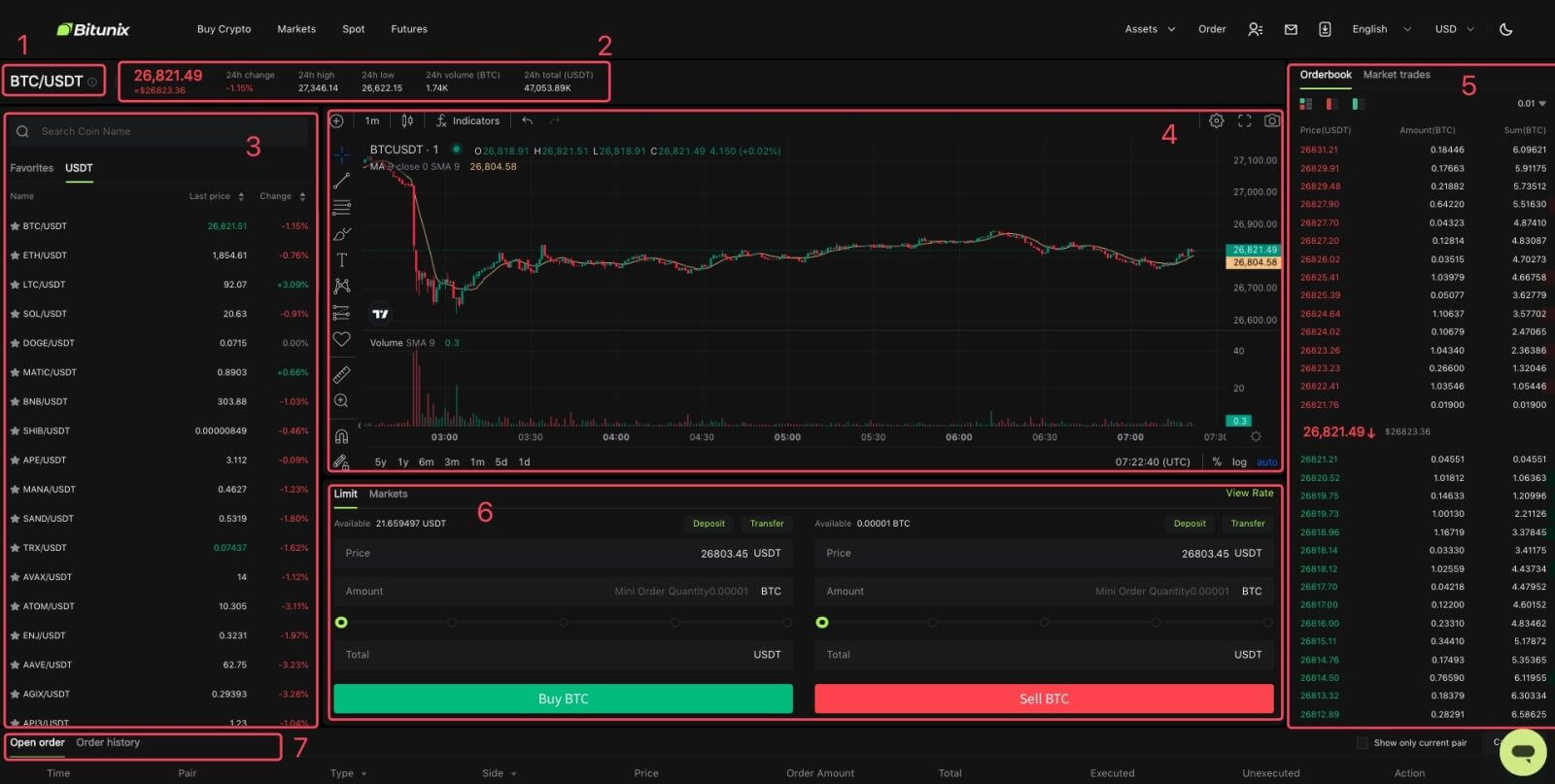
2. Ліворуч знайдіть BTC або натисніть BTC/USDT у списку. 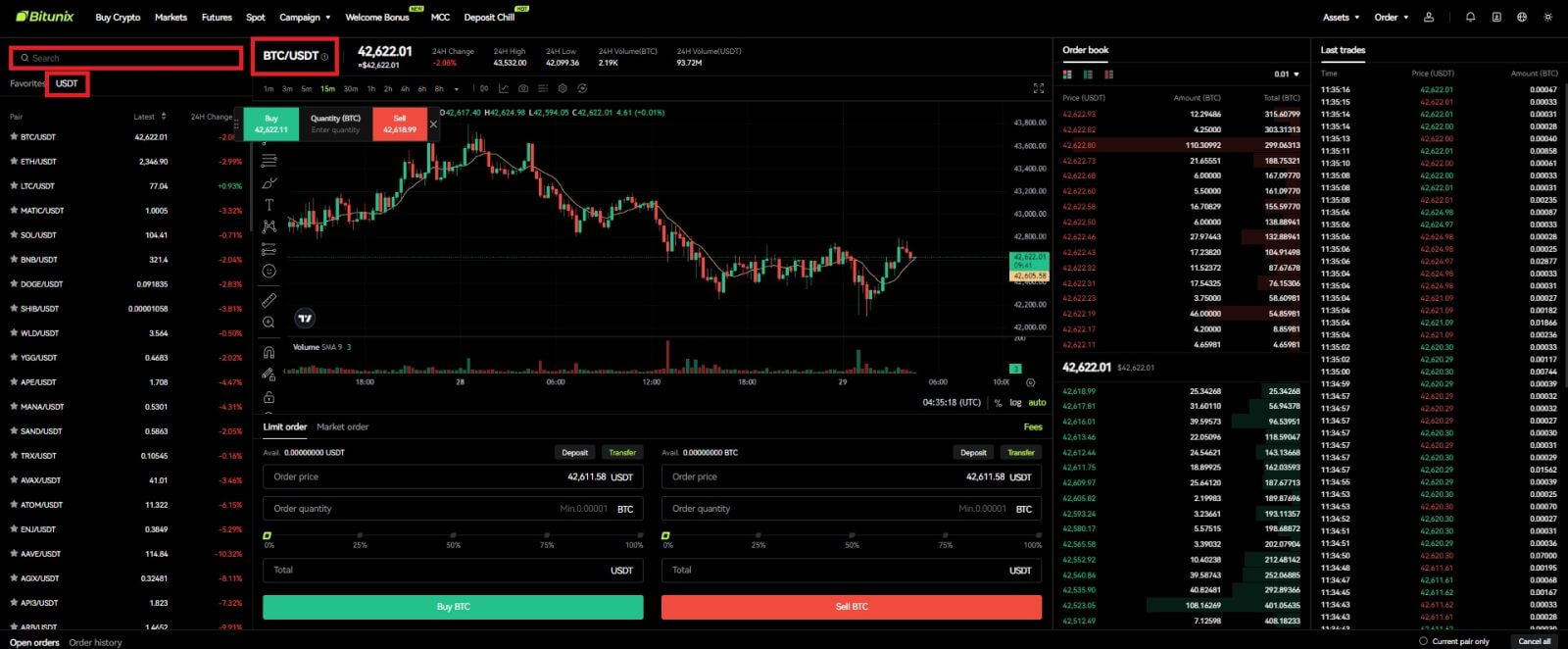
3. У нижній частині сторінки виберіть ордер «Limit» або «Markets».
Якщо користувачі обирають лімітне замовлення, їм потрібно ввести і ціну, і суму, перш ніж вони зможуть розмістити замовлення.
Якщо користувачі вибирають ринкове замовлення, їм потрібно лише ввести загальну вартість у USDT, оскільки замовлення буде розміщено за останньою ринковою ціною. Якщо користувачі вибирають продаж із ринковим порядком, потрібна лише кількість BTC для продажу.
Щоб купити BTC, введіть ціну та суму для лімітного замовлення або просто введіть суму для ринкового замовлення, натисніть [Купити BTC]. Якщо ви продаєте свій BTC за USDT, вам слід скористатися кнопкою праворуч і натиснути [Продати BTC]. 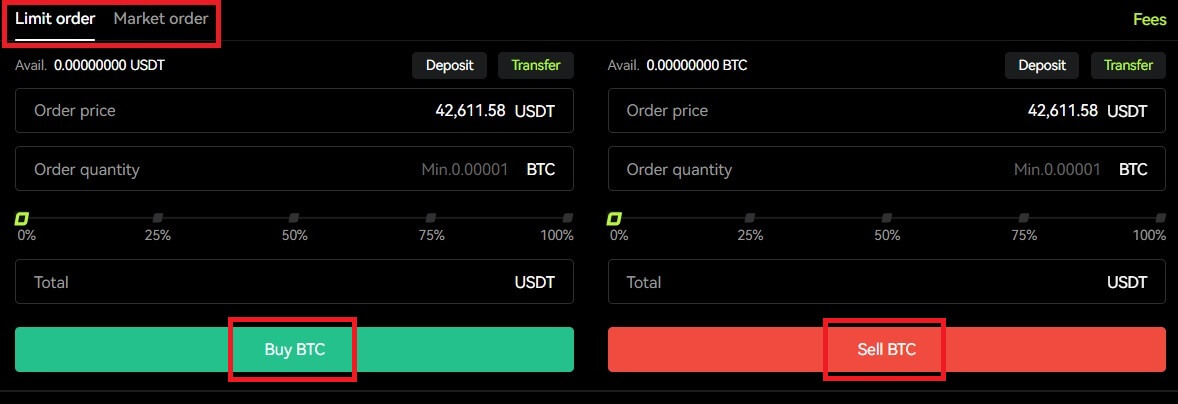 4. Якщо лімітне замовлення не виконується негайно, ви можете знайти його в розділі «Відкрити замовлення» та скасувати, натиснувши [Скасувати].
4. Якщо лімітне замовлення не виконується негайно, ви можете знайти його в розділі «Відкрити замовлення» та скасувати, натиснувши [Скасувати].  5. У розділі «Історія замовлень» користувачі можуть переглядати всі свої попередні замовлення, включно з їх ціною, сумою та статусом, у розділі «Деталі» користувачі також можуть переглядати комісію та заповнену ціну.
5. У розділі «Історія замовлень» користувачі можуть переглядати всі свої попередні замовлення, включно з їх ціною, сумою та статусом, у розділі «Деталі» користувачі також можуть переглядати комісію та заповнену ціну. 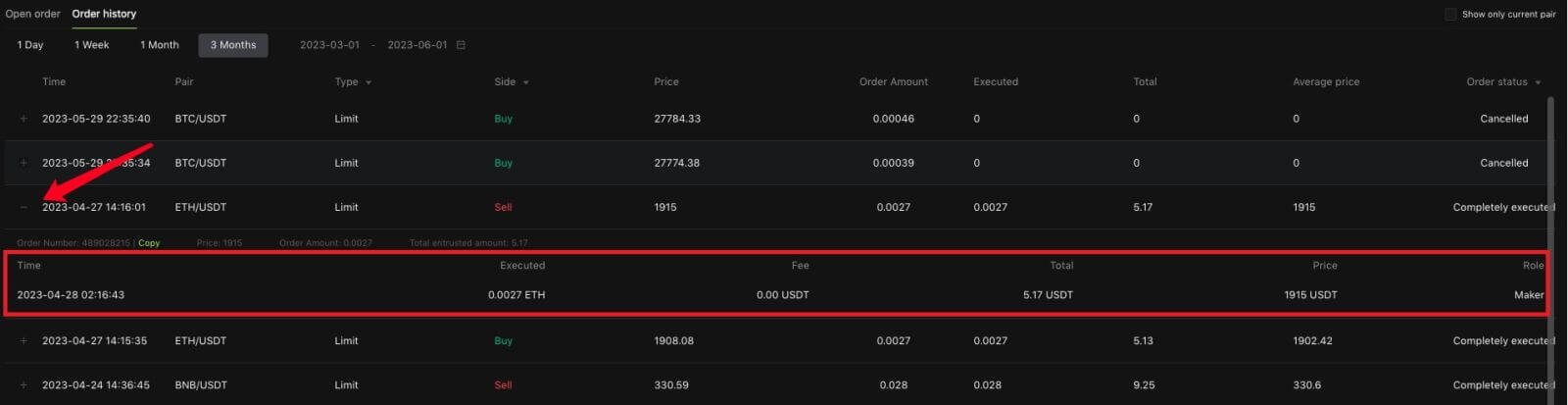
Як торгувати спот на Bitunix (додаток)
1. Увійдіть у свій обліковий запис Bitunix у мобільному додатку, виберіть [Торгівля] внизу. 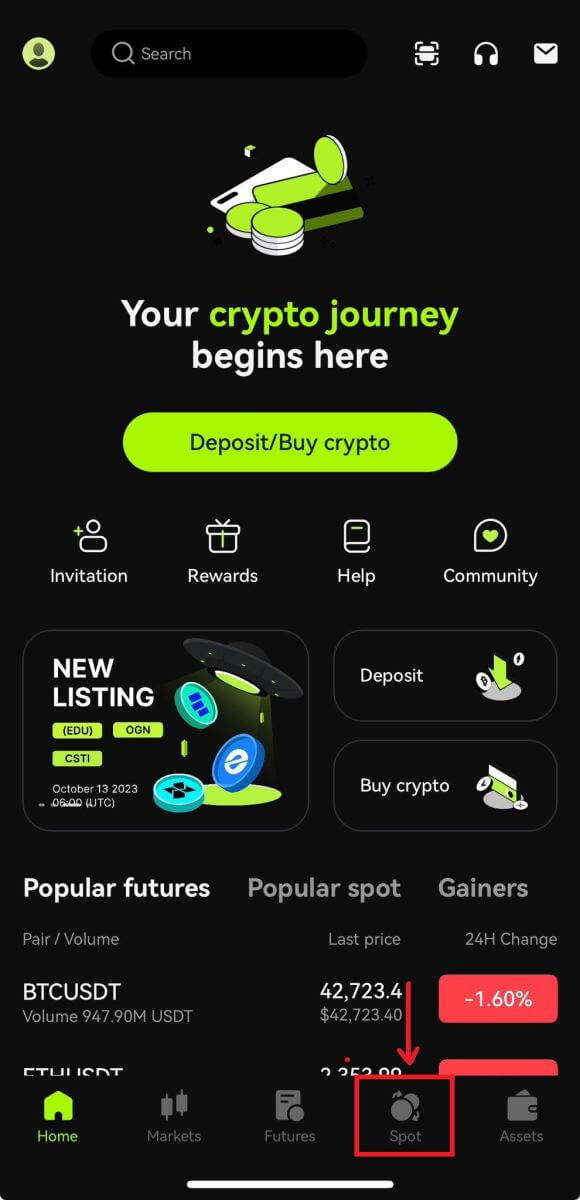 2. Натисніть [BTC/USDT] у верхньому лівому куті, щоб змінити торгові пари.
2. Натисніть [BTC/USDT] у верхньому лівому куті, щоб змінити торгові пари.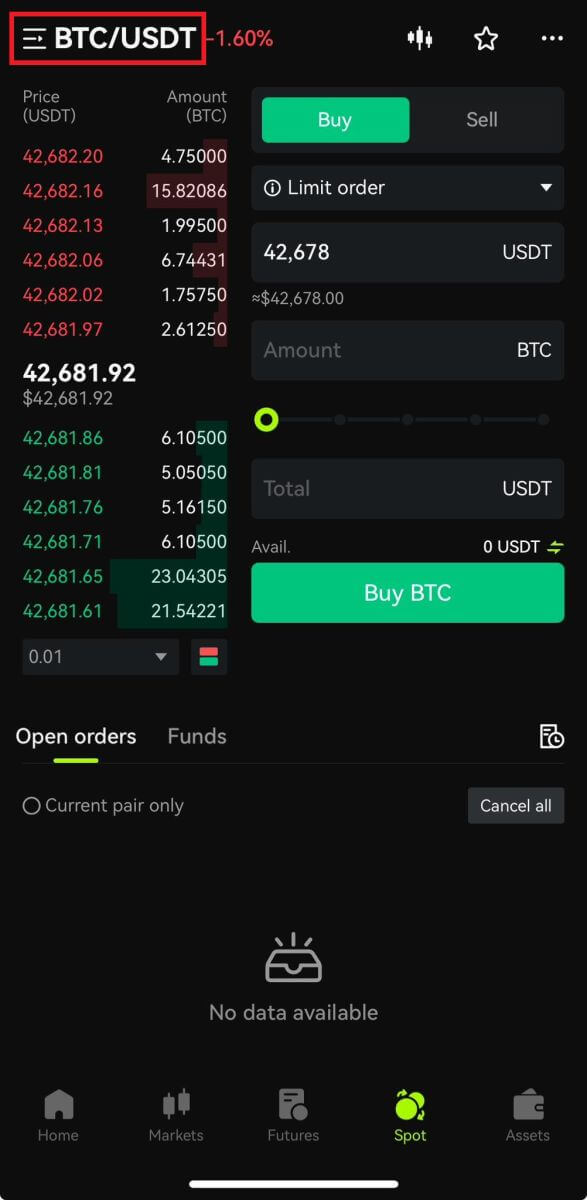 3. Виберіть тип замовлення в правій частині сторінки.
3. Виберіть тип замовлення в правій частині сторінки.
Якщо ви обираєте лімітне замовлення, вам потрібно по черзі ввести ціну покупки та кількість і натиснути кнопку купити для підтвердження.
Якщо ви вибрали ринковий ордер для покупки, вам потрібно лише ввести загальну вартість і натиснути «Купити BTC». Якщо ви хочете продавати за ринковим порядком, вам потрібно буде ввести суму, яку ви продаєте. 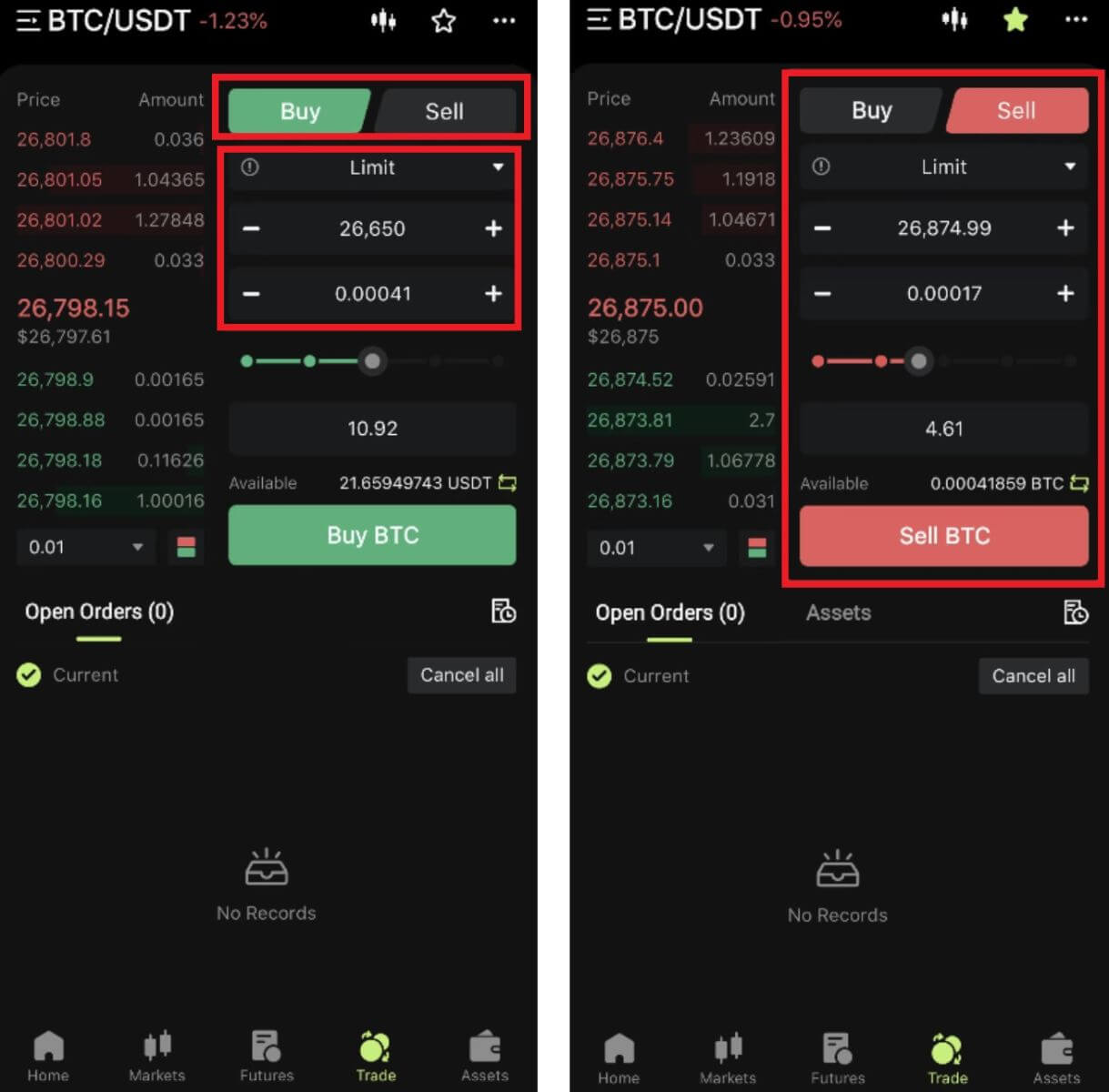 4. Після розміщення замовлення воно з’явиться в розділі «Відкриті замовлення» внизу сторінки. Для невиконаних замовлень користувачі можуть натиснути [Скасувати], щоб скасувати незавершене замовлення.
4. Після розміщення замовлення воно з’явиться в розділі «Відкриті замовлення» внизу сторінки. Для невиконаних замовлень користувачі можуть натиснути [Скасувати], щоб скасувати незавершене замовлення. 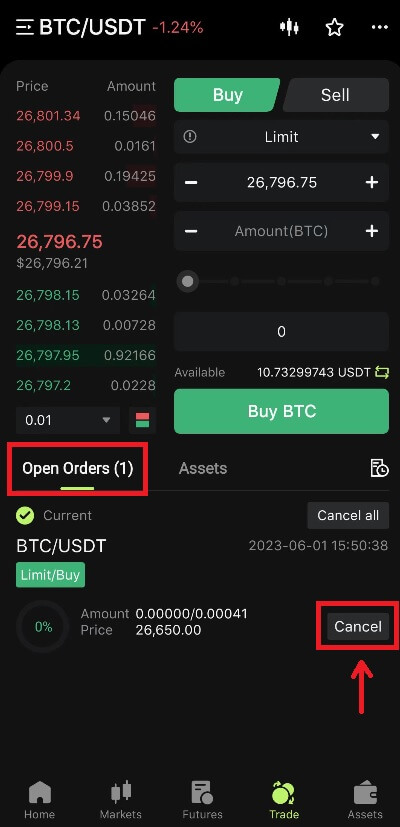
5. Увійдіть в інтерфейс історії замовлень, за замовчуванням відображаються поточні невиконані замовлення. Натисніть «Історія замовлень», щоб переглянути попередні записи про замовлення.
 Що таке лімітний ордер і ринковий ордер
Що таке лімітний ордер і ринковий ордер
Користувачі лімітного замовлення
самостійно встановлюють ціну купівлі або продажу. Ордер буде виконано лише тоді, коли ринкова ціна досягне встановленої ціни. Якщо ринкова ціна не досягає встановленої ціни, лімітний ордер продовжить очікувати транзакції в книзі ордерів.
Ринкове
замовлення Ринкове замовлення означає, що для транзакції не встановлено ціну покупки, система завершить транзакцію на основі останньої ринкової ціни на момент розміщення замовлення, а користувачеві потрібно лише ввести загальну суму в доларах США, яку він хоче розмістити . При продажу за ринковою ціною користувач повинен ввести суму криптовалюти, яку потрібно продати.
Часті запитання (FAQ)
Що таке свічкова діаграма?
Свічкова діаграма — це тип цінової діаграми, який використовується в технічному аналізі та відображає високу, мінімальну ціну, ціну відкриття та закриття цінних паперів за певний період. Він широко застосовний для технічного аналізу акцій, ф’ючерсів, дорогоцінних металів, криптовалют тощо.Висока, низька ціна, ціна відкриття та закриття є чотирма ключовими даними свічкової діаграми, які показують загальну цінову тенденцію. На основі різних часових інтервалів існують однохвилинні, одногодинні, одноденні, тижневі, місячні, однорічні свічкові діаграми тощо.
Коли ціна закриття вища за ціну відкриття, свічник буде червоно-білим (припустимо, що червоний колір означає зростання, а зелений — падіння, що може відрізнятися залежно від різних звичаїв), що свідчить про те, що ціна є бичачою; тоді як свічник буде зеленим/чорним, коли порівняння цін відбувається навпаки, що вказує на ведмежу ціну.
Як переглянути історію транзакцій
1. Увійдіть у свій обліковий запис на веб-сайті Bitunix, натисніть [Історія транзакцій] у розділі [Активи].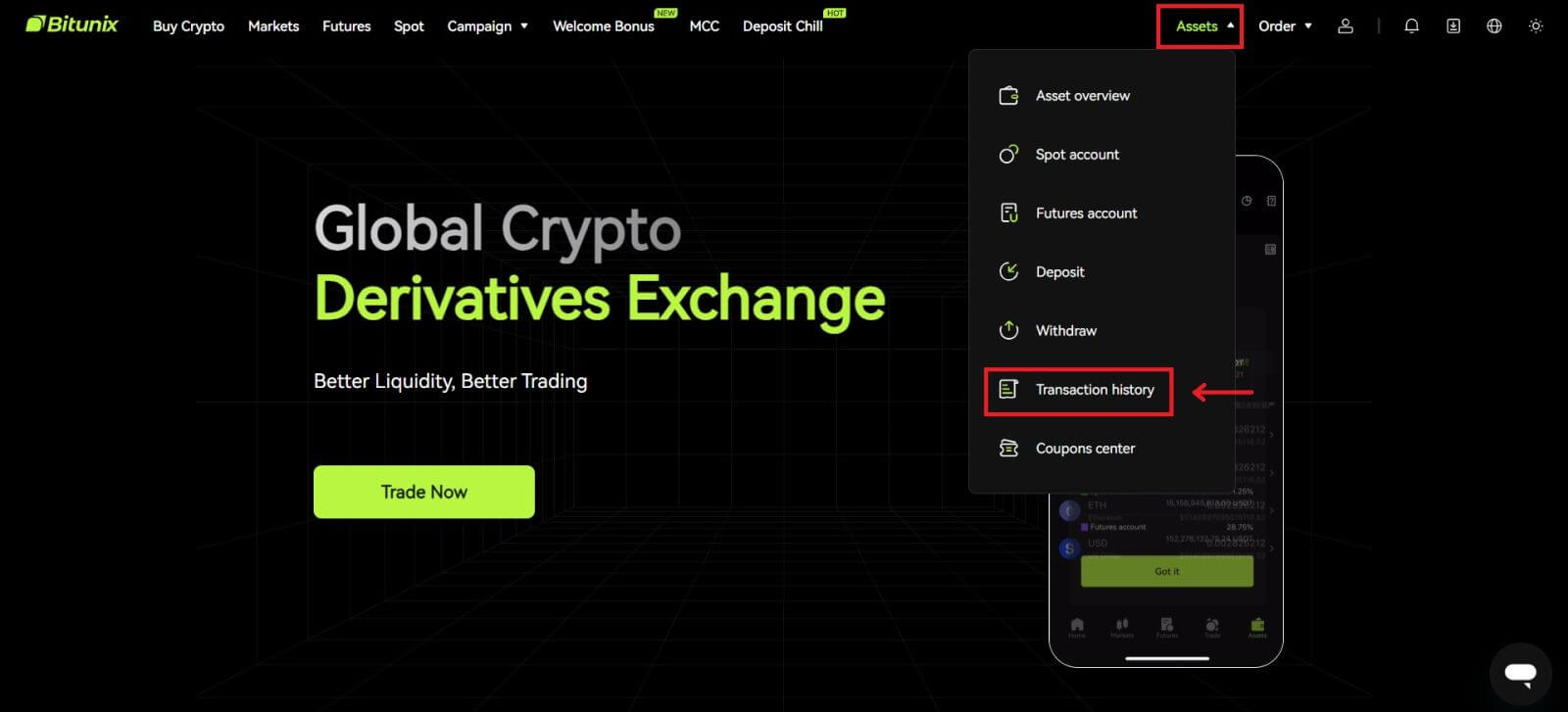 2. Натисніть [Spot], щоб переглянути історію транзакцій для спотового облікового запису.
2. Натисніть [Spot], щоб переглянути історію транзакцій для спотового облікового запису. 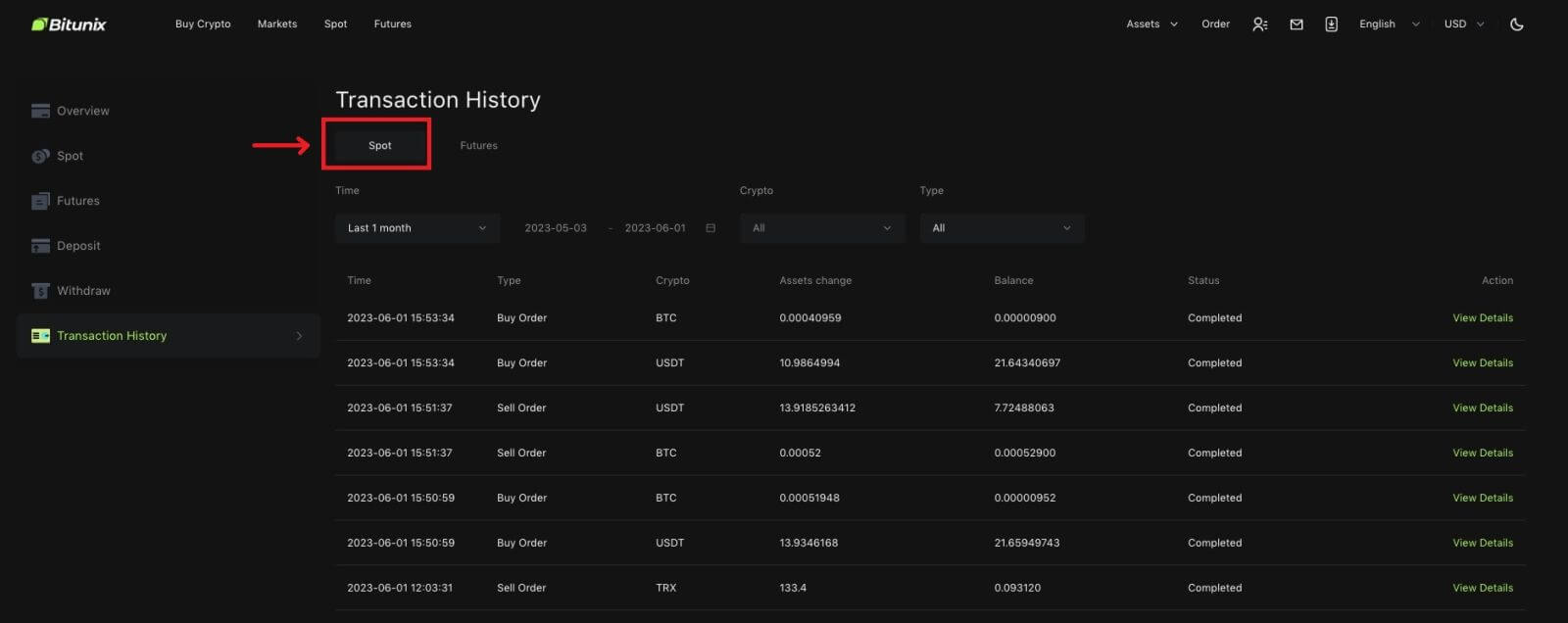 3. Користувачі можуть вибрати час, криптовалюту та тип транзакції для фільтрації.
3. Користувачі можуть вибрати час, криптовалюту та тип транзакції для фільтрації. 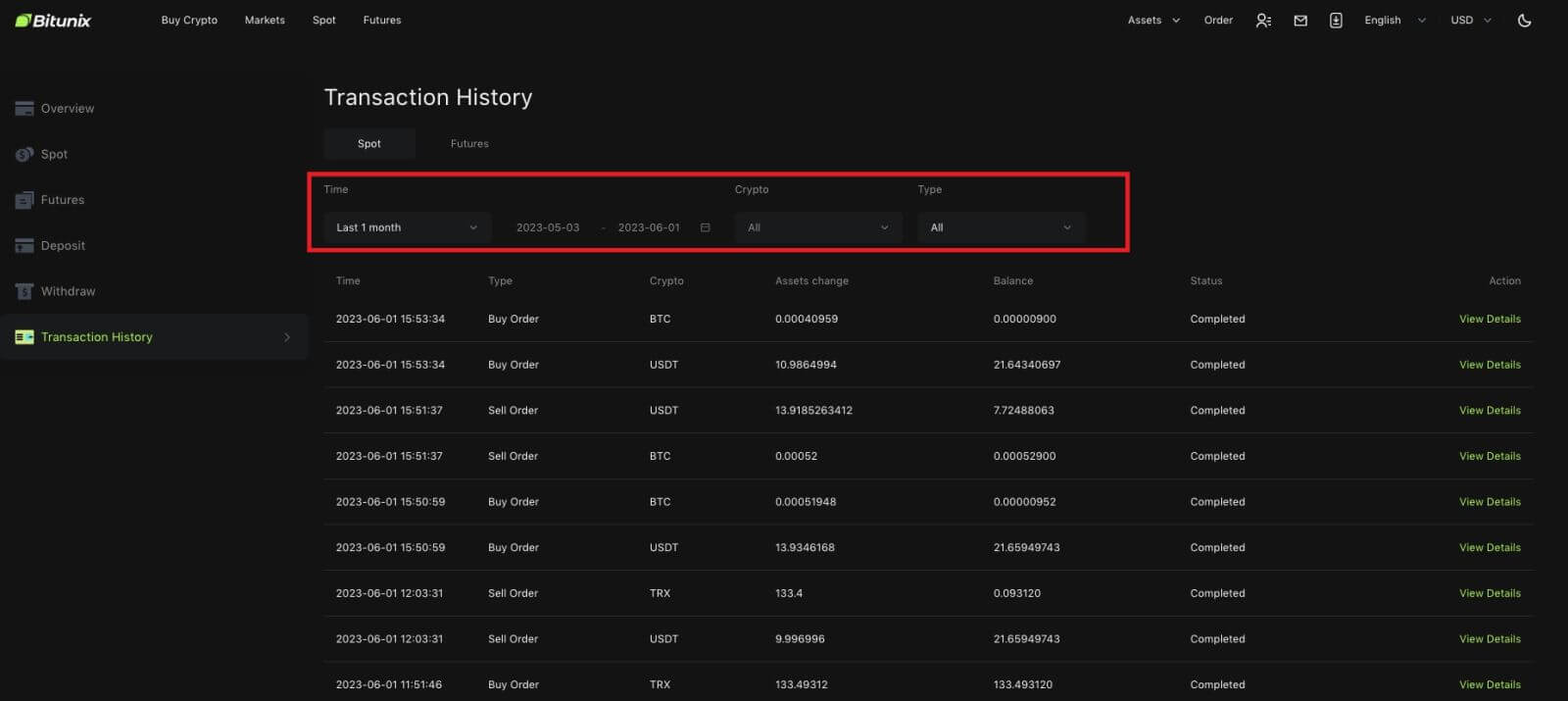
4. Натисніть [Переглянути деталі], щоб перевірити деталі конкретного перекладу.